Page 1
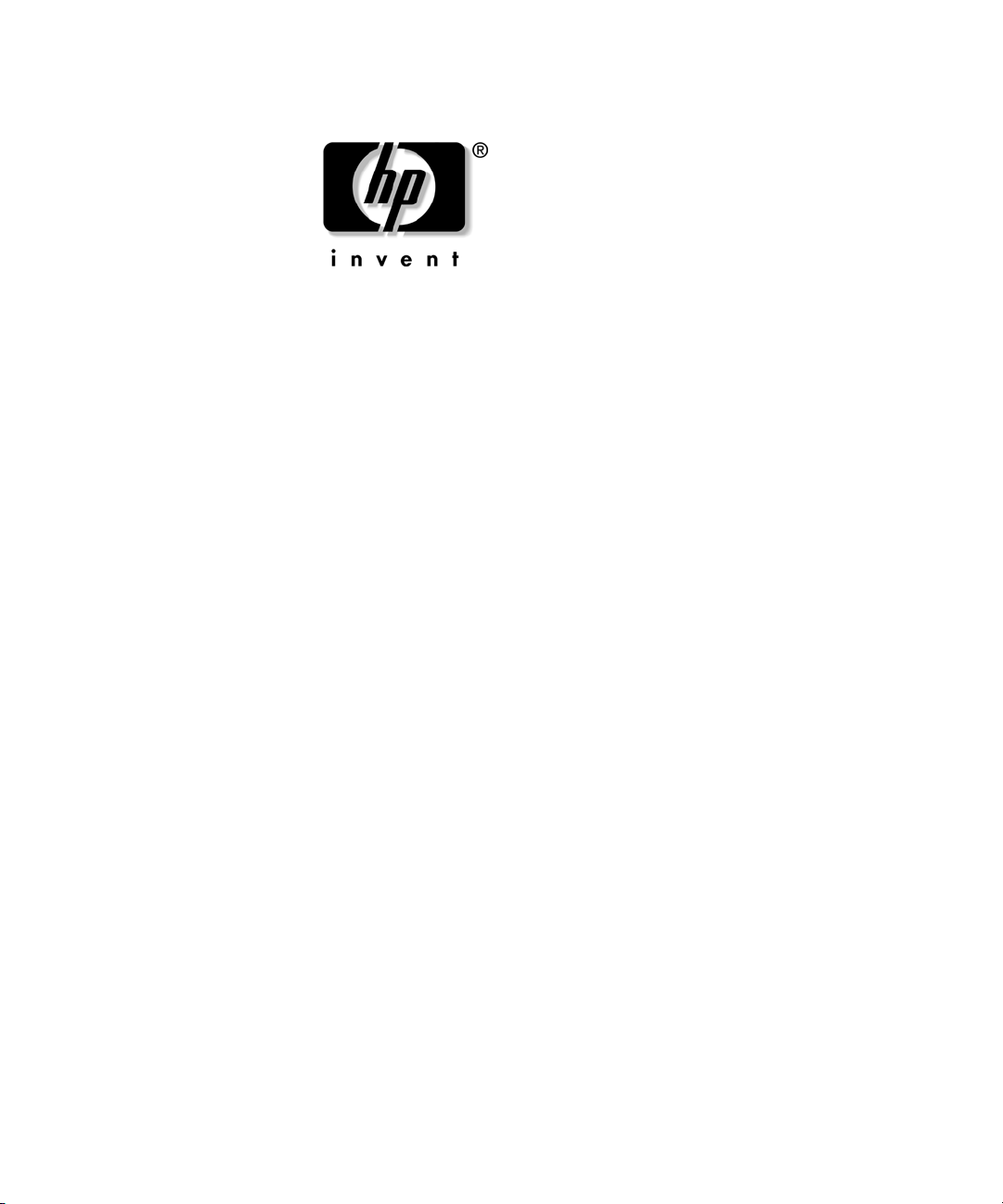
Referenční píručka k hardwaru
Stolní počítače HP Compaq
Model dc510 v provedení
Small Form Factor
Číslo dokumentu: 376293-222
Únor 2005
V této příručce jsou uvedeny základní informace týkající se inovace
tohoto modelu počítače.
Page 2
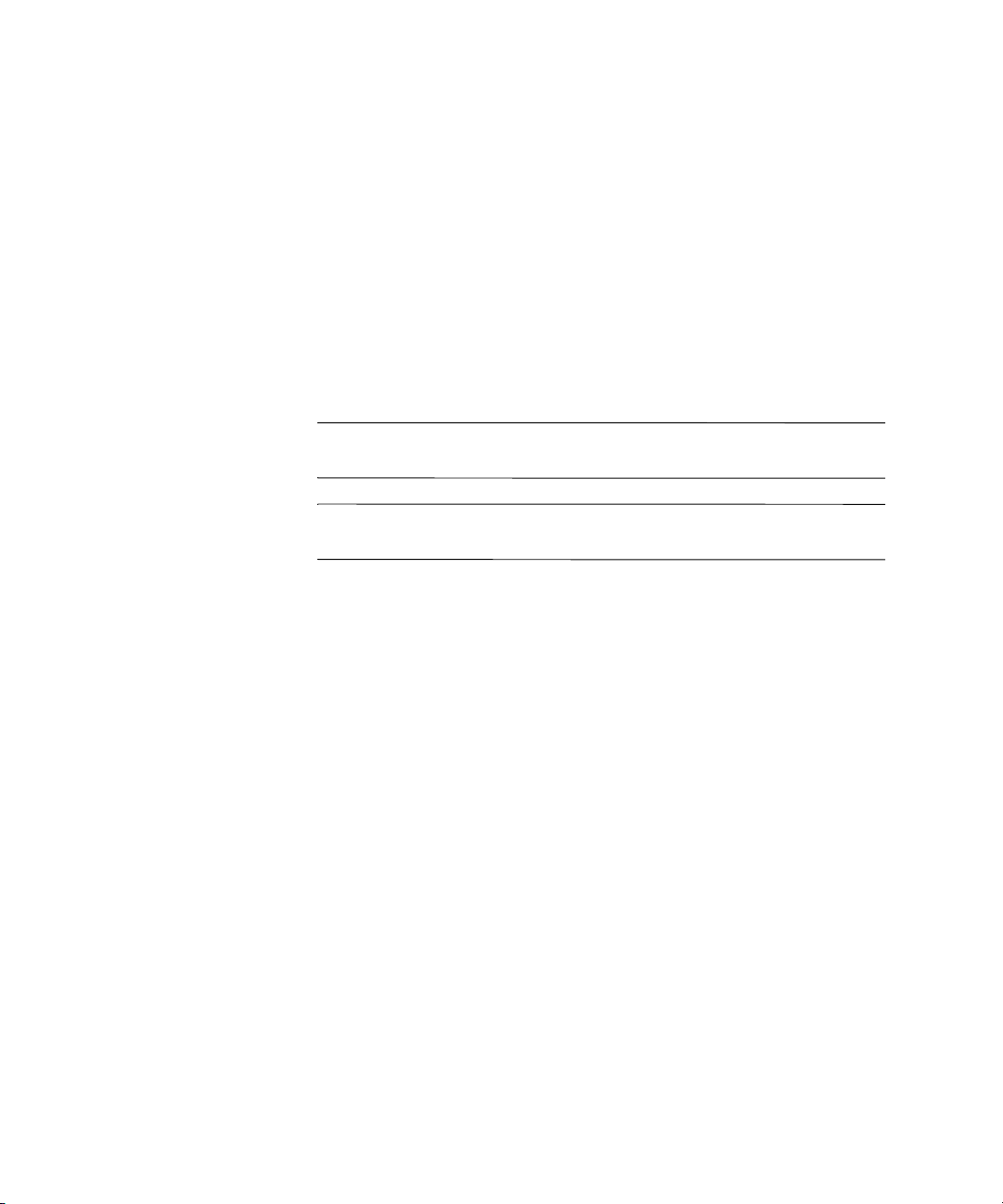
© Copyright 2004 Hewlett-Packard Development Company, L.P.
Informace zde obsažené podléhají změnám bez upozornění.
Microsoft, MS-DOS, Windows a Windows NT jsou ochranné známky
společnosti Microsoft Corporation ve Spojených státech amerických
a v dalších zemích.
Existující záruky na produkty a služby společnosti HP jsou uvedeny v prohlášeních
o omezených zárukách na jednotlivé produkty a služby. Žádné informace obsažené
v tomto dokumentu nelze považovat za rozšíření těchto záruk. Společnost HP není
zodpovědná za technické nebo redakční chyby ani za opomenutí vyskytující se
v tomto dokumentu.
Tento dokument obsahuje informace, které jsou chráněny autorským právem.
Tento dokument nesmí být kopírován, reprodukován ani překládán do jiného
jazyka po částech ani jako celek bez předchozího písemného souhlasu
společnosti Hewlett-Packard Company.
VÝSTRAHA: Text označený tímto symbolem informuje, že nerespektování
Å
uvedených pokyn mže vést ke zranní nebo k ohrožení života.
UPOZORNNÍ: Text označený tímto symbolem informuje, že nerespektování
Ä
uvedených pokyn mže vést k poškození zaízení nebo ke ztrát dat.
Referenční píručka k hardwaru
Stolní počítače HP Compaq
Model dc510 v provedení Small Form Factor
První vydání: Listopad 2004
Druhé vydání: Únor 2005
Číslo dokumentu: 376293-222
Page 3
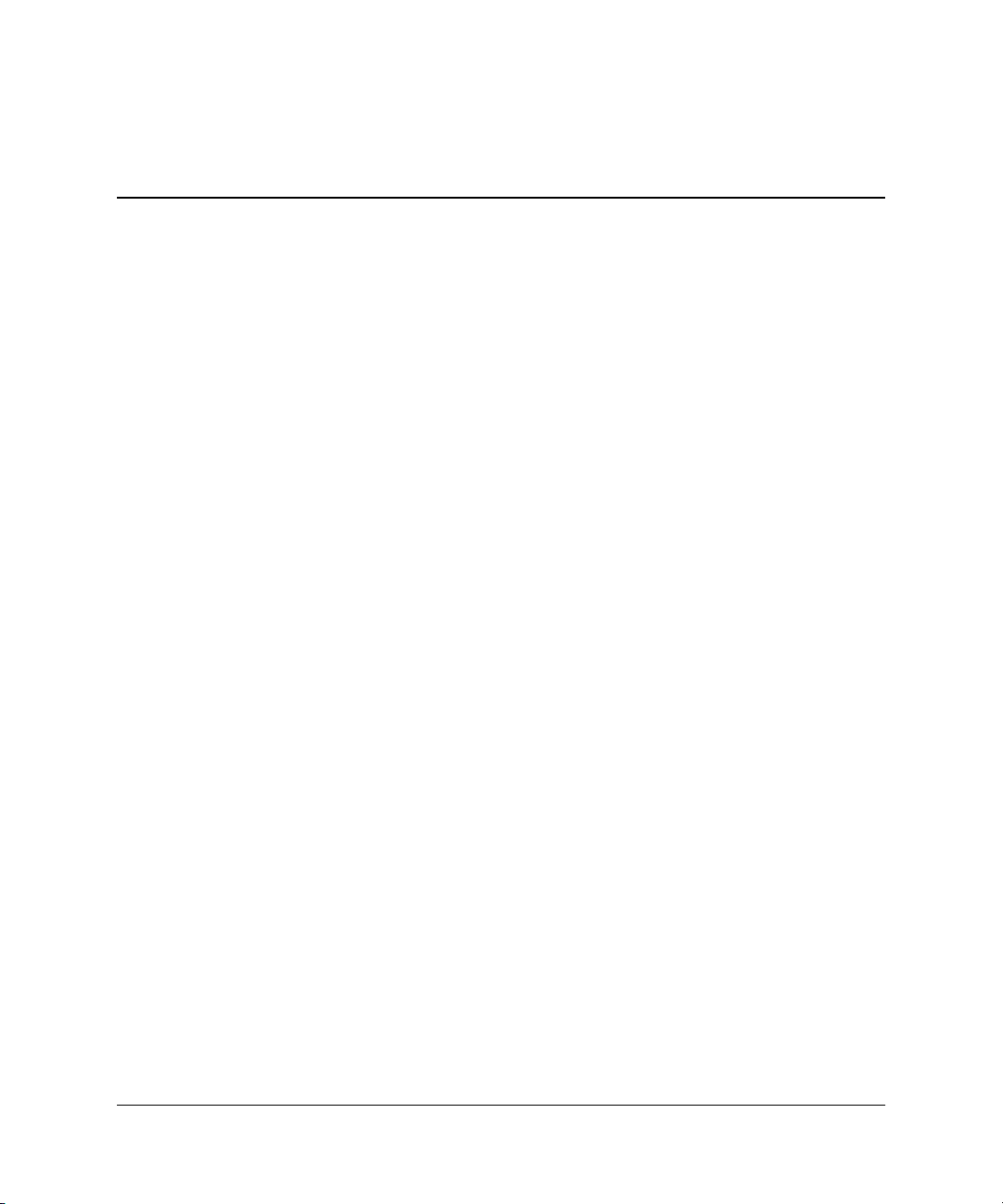
Obsah
1 Funkce produktu
Standardní funkce konfigurace . . . . . . . . . . . . . . . . . . . . . . . . . . . . . . . . . . . . . . . . . . . 1–1
Komponenty předního panelu . . . . . . . . . . . . . . . . . . . . . . . . . . . . . . . . . . . . . . . . . . . . 1–2
Komponenty na zadní straně . . . . . . . . . . . . . . . . . . . . . . . . . . . . . . . . . . . . . . . . . . . . . 1–3
Komponenty klávesnice . . . . . . . . . . . . . . . . . . . . . . . . . . . . . . . . . . . . . . . . . . . . . . . . 1–4
Volitelná modulární klávesnice HP . . . . . . . . . . . . . . . . . . . . . . . . . . . . . . . . . . . . 1–5
Klávesa s logem Windows . . . . . . . . . . . . . . . . . . . . . . . . . . . . . . . . . . . . . . . . . . . 1–5
Zvláštní funkce myši . . . . . . . . . . . . . . . . . . . . . . . . . . . . . . . . . . . . . . . . . . . . . . . . . . . 1–5
Umístění sériového čísla . . . . . . . . . . . . . . . . . . . . . . . . . . . . . . . . . . . . . . . . . . . . . . . . 1–6
2 Inovace hardwaru
Servisní postupy . . . . . . . . . . . . . . . . . . . . . . . . . . . . . . . . . . . . . . . . . . . . . . . . . . . . . . 2–1
Varování a upozornění . . . . . . . . . . . . . . . . . . . . . . . . . . . . . . . . . . . . . . . . . . . . . . . . . 2–1
Použití počítače v provedení Small Form Factor v konfiguraci minitower . . . . . . . . . 2–2
Odstranění krytu počítače . . . . . . . . . . . . . . . . . . . . . . . . . . . . . . . . . . . . . . . . . . . . . . . 2–3
Nasazení krytu počítače. . . . . . . . . . . . . . . . . . . . . . . . . . . . . . . . . . . . . . . . . . . . . . . . . 2–4
Instalace přídavné paměti . . . . . . . . . . . . . . . . . . . . . . . . . . . . . . . . . . . . . . . . . . . . . . . 2–5
Paměťové moduly DIMM . . . . . . . . . . . . . . . . . . . . . . . . . . . . . . . . . . . . . . . . . . . . 2–5
Paměťové moduly DIMM typu DDR2-SDRAM . . . . . . . . . . . . . . . . . . . . . . . . . . 2–5
Osazení zásuvek DIMM . . . . . . . . . . . . . . . . . . . . . . . . . . . . . . . . . . . . . . . . . . . . . 2–6
Instalace rozšiřovací karty. . . . . . . . . . . . . . . . . . . . . . . . . . . . . . . . . . . . . . . . . . . . . . 2–10
Instalace přídavných jednotek. . . . . . . . . . . . . . . . . . . . . . . . . . . . . . . . . . . . . . . . . . . 2–13
Zjištění pozic jednotek . . . . . . . . . . . . . . . . . . . . . . . . . . . . . . . . . . . . . . . . . . . . . 2–14
Vyjmutí optické jednotky . . . . . . . . . . . . . . . . . . . . . . . . . . . . . . . . . . . . . . . . . . . 2–15
Vyjmutí volitelné disketové jednotky. . . . . . . . . . . . . . . . . . . . . . . . . . . . . . . . . . 2–17
Instalace volitelné optické jednotky . . . . . . . . . . . . . . . . . . . . . . . . . . . . . . . . . . . 2–18
Inovace jednotky pevného disku SATA . . . . . . . . . . . . . . . . . . . . . . . . . . . . . . . . 2–22
Referenční píručka k hardwaru www.hp.com iii
Page 4
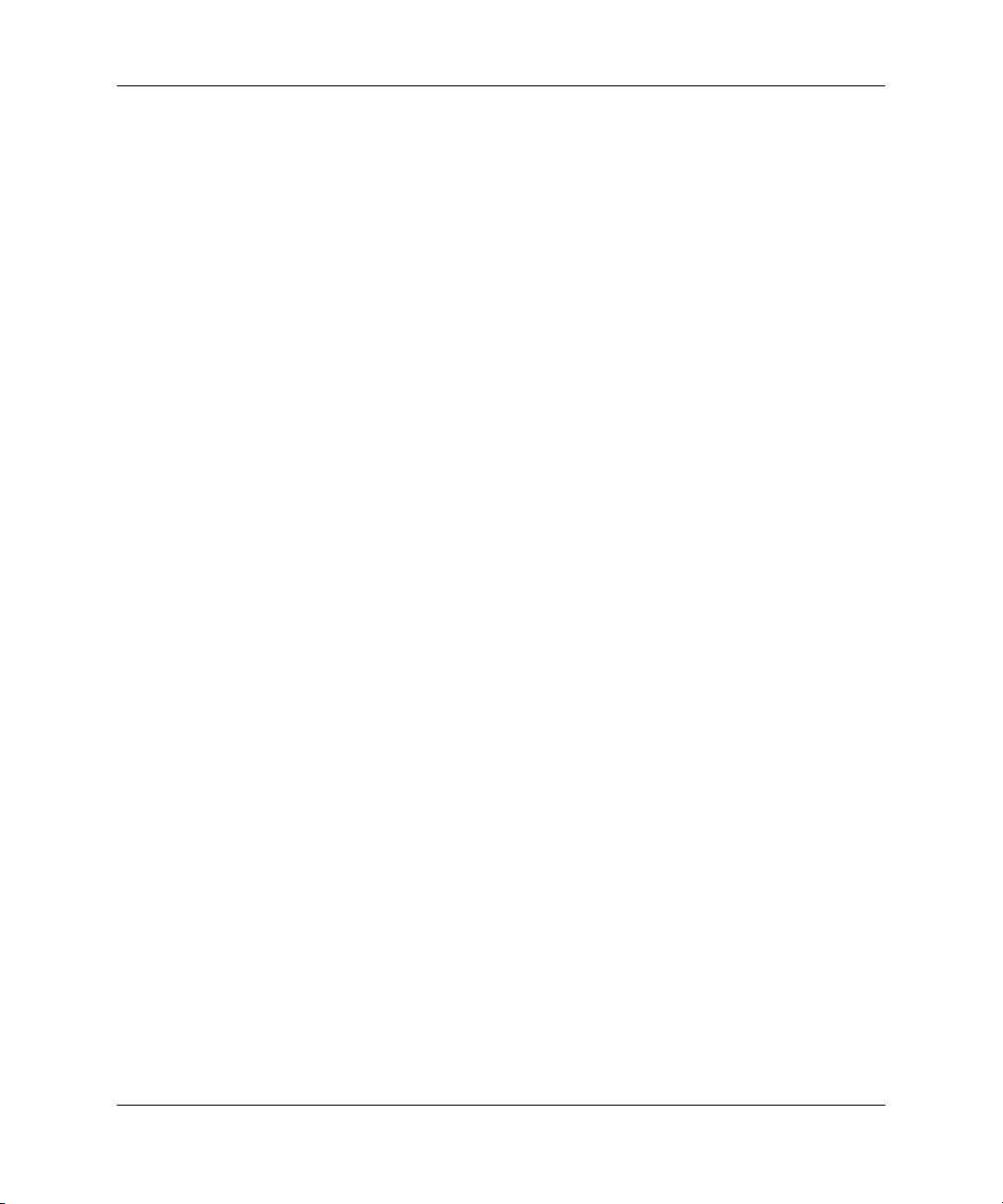
Obsah
A Specifikace
B Výmna baterie
C Zajištní pomocí bezpečnostních zámk
Instalace bezpečnostního zámku . . . . . . . . . . . . . . . . . . . . . . . . . . . . . . . . . . . . . . . . . . C–1
Lankový zámek. . . . . . . . . . . . . . . . . . . . . . . . . . . . . . . . . . . . . . . . . . . . . . . . . . . . C–1
Visací zámek. . . . . . . . . . . . . . . . . . . . . . . . . . . . . . . . . . . . . . . . . . . . . . . . . . . . . . C–3
D Výboj statické elektiny
Ochrana před poškozením statickou elektřinou . . . . . . . . . . . . . . . . . . . . . . . . . . . . . . D–1
Metody uzemnění . . . . . . . . . . . . . . . . . . . . . . . . . . . . . . . . . . . . . . . . . . . . . . . . . . . . . D–1
E Pokyny k provozu počítač, bžná péče o počítač
a píprava k peprav
Pokyny k provozu počítač a běžná péče . . . . . . . . . . . . . . . . . . . . . . . . . . . . . . . . . . . . E–1
Bezpečnostní opatření při používání optické jednotky . . . . . . . . . . . . . . . . . . . . . . . . . E–2
Provoz . . . . . . . . . . . . . . . . . . . . . . . . . . . . . . . . . . . . . . . . . . . . . . . . . . . . . . . . . . . E–2
Čištění . . . . . . . . . . . . . . . . . . . . . . . . . . . . . . . . . . . . . . . . . . . . . . . . . . . . . . . . . . . E–2
Bezpečnost . . . . . . . . . . . . . . . . . . . . . . . . . . . . . . . . . . . . . . . . . . . . . . . . . . . . . . . E–3
Příprava k přepravě . . . . . . . . . . . . . . . . . . . . . . . . . . . . . . . . . . . . . . . . . . . . . . . . . . . . E–3
Rejstík
iv www.hp.com Referenční píručka k hardwaru
Page 5

Funkce produktu
Standardní funkce konfigurace
Vlastnosti jednotlivých modelů počítačů HP Compaq v provedení
Small Form Factor se mohou lišit. Úplný seznam hardwaru a softwaru
nainstalovaného v počítači získáte pomocí programu Diagnostics for
Windows. Pokyny týkající se použití tohoto nástroje naleznete v příručce
Poradce při potížích na disku CD-ROM s dokumentací.
Počítače v provedení Small Form Factor lze také použít v konfiguraci
✎
minitower. Další informace naleznete v části „Použití počítače v provedení
Small Form Factor v konfiguraci minitower“
1
v této příručce.
Konfigurace modelu v provedení Small Form Factor
Referenční píručka k hardwaru www.hp.com 1-1
Page 6
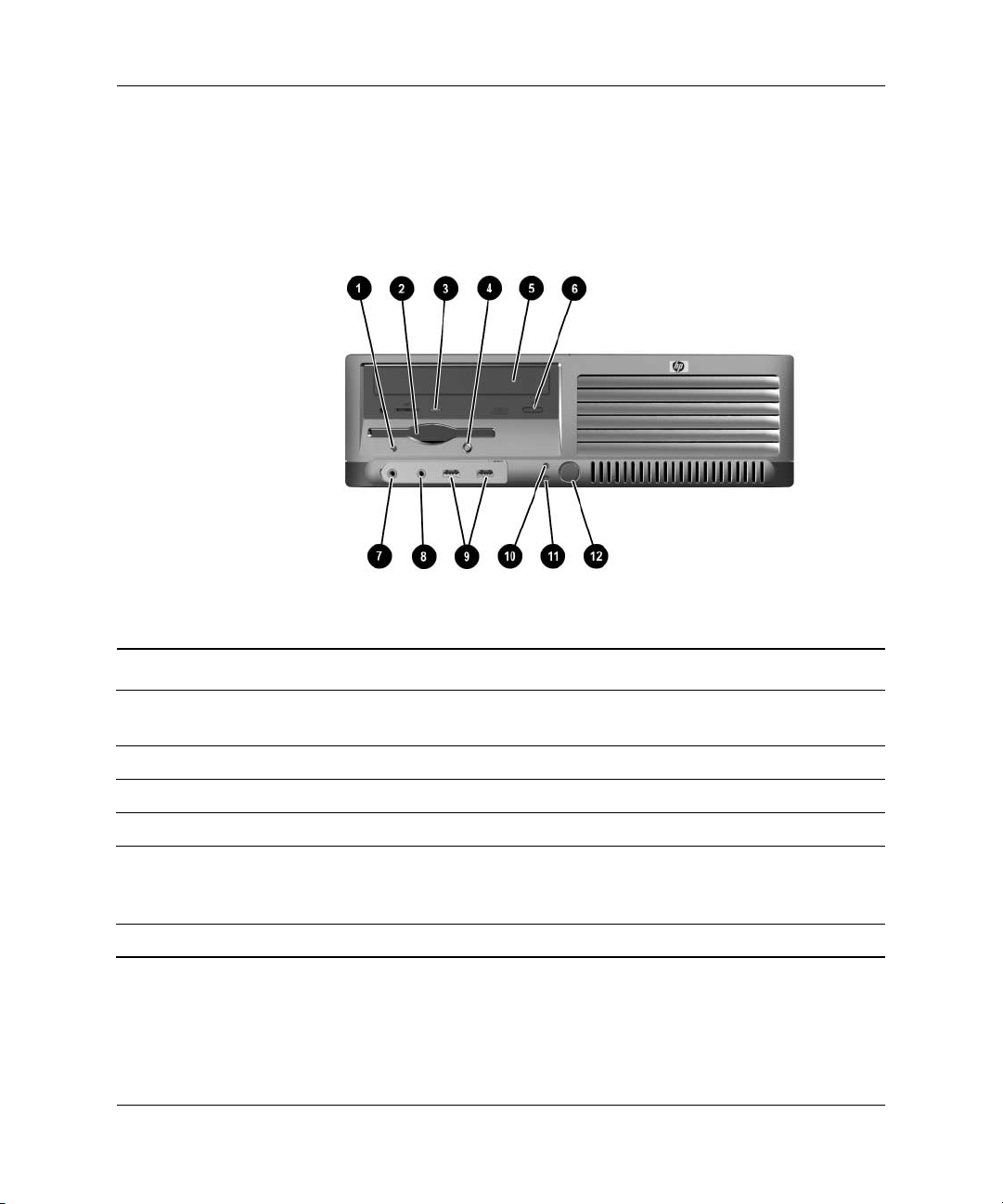
Funkce produktu
Komponenty pedního panelu
V závislosti na modelu se může lišit konfigurace diskových jednotek.
Komponenty na pedním panelu
Indikátor činnosti disketové jednotky
1
(volitelné)
Disketová jednotka (volitelná)
2
Indikátor činnosti optické jednotky
3
Tlačítko pro vysunutí diskety (volitelné)
4
Optická jednotka (jednotka CD-ROM,
5
CD-R/RW, DVD-ROM nebo
CD-RW/DVD Combo)
Tlačítko pro vysunutí optického disku
6
1-2 www.hp.com Referenční píručka k hardwaru
Konektor pro mikrofon
7
Zdíka pro sluchátka
8
Porty sbrnice USB (2)
9
Indikátor činnosti pevného disku
-
Indikátor zapnutí
q
Vypínač napájení
w
Page 7
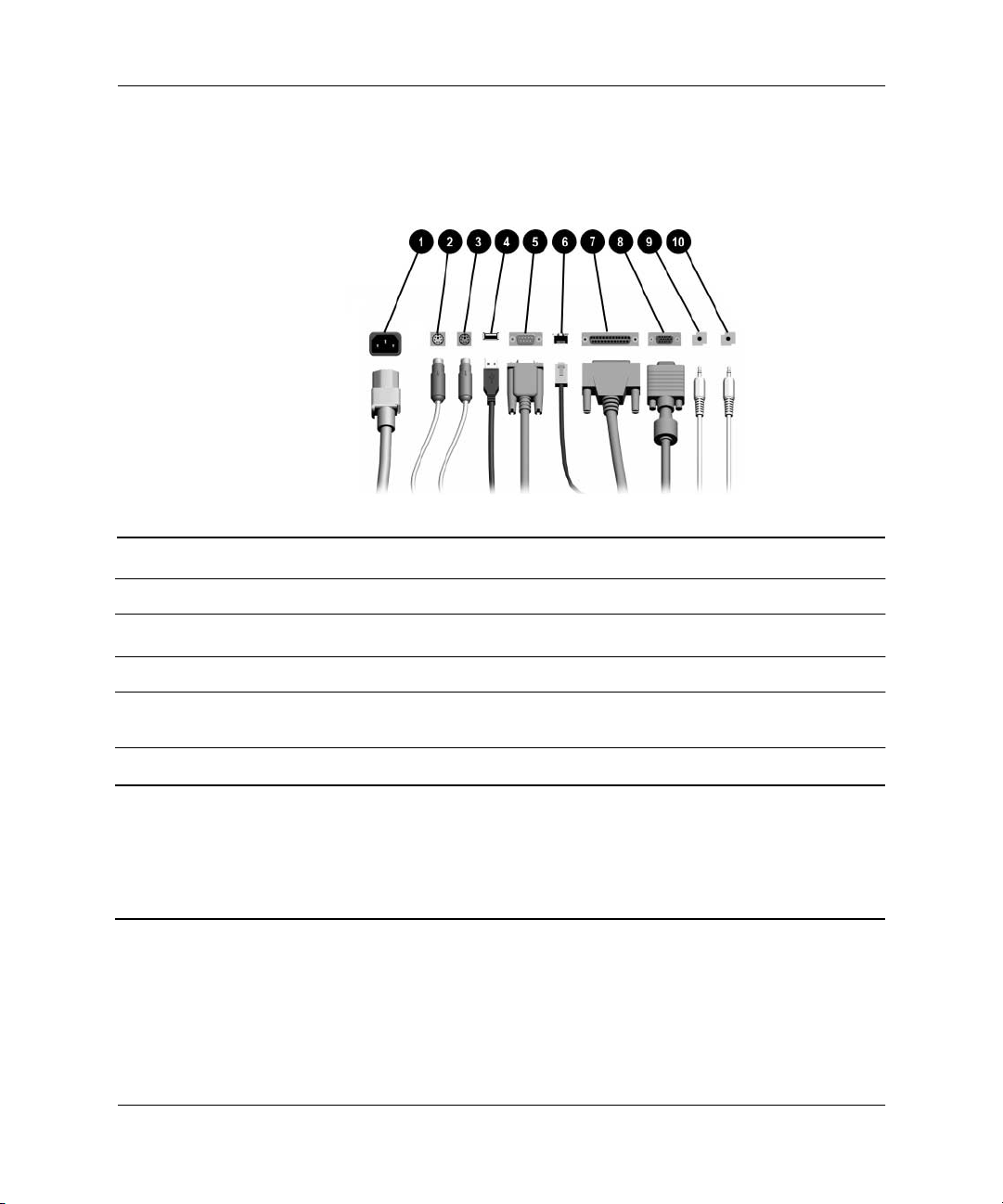
Komponenty na zadní stran
Komponenty na zadní stran
Funkce produktu
1 Konektor napájecího kabelu 6
2
3
4
5
✎
Referenční píručka k hardwaru www.hp.com 1-3
Konektor PS/2 pro myš 7
b
Konektor PS/2 pro klávesnici 8
a
Sbrnice USB (Universal Serial Bus) 9
o
m
Sériový konektor -
Uspoádání a počet konektor se u jednotlivých model mže lišit.
Pokud je nainstalována grafická karta PCI, je možné používat najednou konektory na kart
i na systémové desce. Aby bylo možné používat oba konektory, bude pravdpodobn nutné
zmnit nkterá nastavení pomocí nástroje Computer Setup. Informace o poadí spouštní
najdete v Píručce k nástroji Computer Setup (F10) na disku CD-ROM sdokumentací.
Síový konektor RJ-45
n
Konektor paralelního portu
l
Konektor pro monitor
c
Konektor pro pipojení sluchátek
k
nebo výstup zvukového signálu
Konektor pro vstup zvukového signálu
j
Page 8
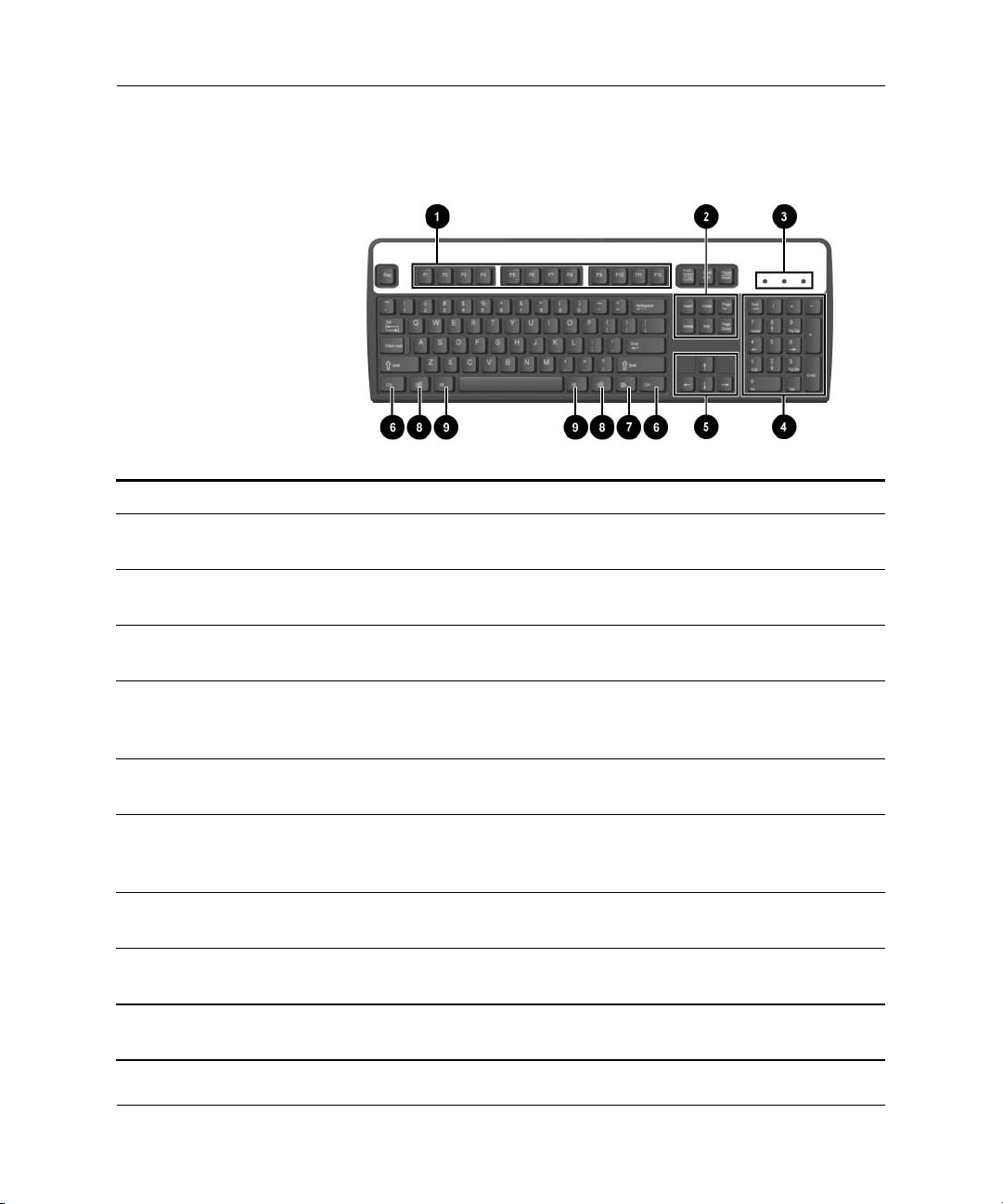
Funkce produktu
Komponenty klávesnice
Funkční klávesy Slouží k provádní zvláštních funkcí (v závislosti na používané aplikaci).
1
Klávesy pro úpravy Patí mezi n tyto klávesy: INSERT, HOME, PAGE UP, DELETE, END
2
aPAGE DOWN.
Indikátory stavu Označují stav počítače a nastavení klávesnice
3
(NUMLOCK,CAPSLOCK aSCROLL LOCK).
Klávesy numerické
4
klávesnice
Klávesy se šipkami Slouží k navigaci v dokumentu nebo na webovém serveru. Díky tmto
5
Klávesy CTRL Používají se společn s jinými klávesami, funkce závisí na používané
6
Aplikační klávesa* Používá se k otevení místních nabídek v aplikacích sady
7
Klávesy s logem
8
Windows*
Klávesy ALT Používají se společn s jinými klávesami, funkce závisí na používané
9
*Tyto klávesy jsou k dispozici pouze u nkterých model dodávaných do určitých
geografických oblastí.
1-4 www.hp.com Referenční píručka k hardwaru
Fungují jako klávesnice kalkulačky.
klávesám mžete pohybovat kurzorem vlevo, vpravo, nahoru a dol
pomocí klávesnice místo myši.
softwarové aplikaci.
Microsoft Office (jako pravé tlačítko myši). V jiných programech
a aplikacích mže mít jiné funkce.
Umožují získat pístup k nabídce Start systému Microsoft Windows.
V kombinaci s jinými klávesami se používají k provádní dalších funkcí.
softwarové aplikaci.
Page 9
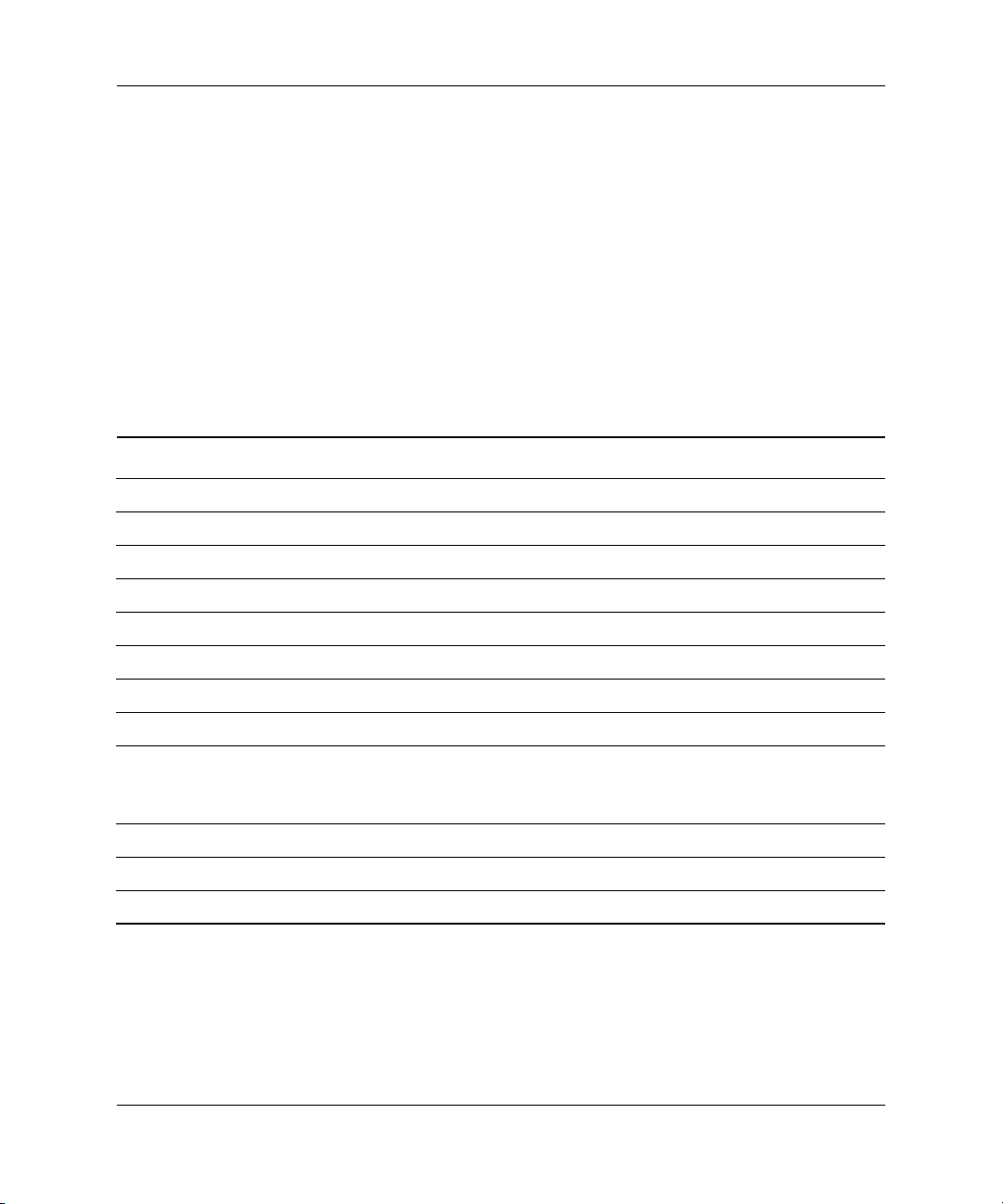
Volitelná modulární klávesnice HP
Pokud je součástí sestavy počítače volitelná modulární klávesnice HP,
vyhledejte informace v příručce HP Modular Keyboard User Guide
(Uživatelská příručka k modulární klávesnici HP) na disku CD-ROM
s dokumentací.
Klávesa s logem Windows
Pomocí klávesy s logem Windows lze v kombinaci s jinými klávesami
provádět určité funkce, které jsou k dispozici v operačních systémech
Windows. Informace o umístění klávesy s logem Windows naleznete
v části „Komponenty klávesnice“.
Funkce klávesy s logem Windows
Klávesa s logem Windows Zobrazí nebo skryje nabídku Start.
Klávesa s logem Windows + D Zobrazí plochu.
Klávesa s logem Windows + M Minimalizuje všechna otevená okna.
SHIFT + klávesa s logem Windows + M Vrátí zpt akci minimalizace všech oken.
Funkce produktu
Klávesa s logem Windows + E Oteve složku Tento počítač.
Klávesa s logem Windows + F Spustí hledání dokument.
Klávesa s logem Windows + CTRL + F Spustí hledání počítače.
Klávesa s logem Windows + F1 Spustí nápovdu systému Windows.
Klávesa s logem Windows + L Pokud jste pipojeni k síové domén, zamkne
počítač. Jestliže nejste pipojeni k síové domén,
umožní pepnout mezi uživateli.
Klávesa s logem Windows + R Oteve dialogové okno Spustit.
Klávesa s logem Windows + U Spustí Správce nástroj.
Klávesa s logem Windows + TAB Aktivuje další tlačítko na hlavním panelu.
Zvláštní funkce myši
Většina softwarových aplikací podporuje používání myši. Funkce
přiřazené jednotlivým tlačítkům myši závisí na používaných aplikacích.
Referenční píručka k hardwaru www.hp.com 1-5
Page 10
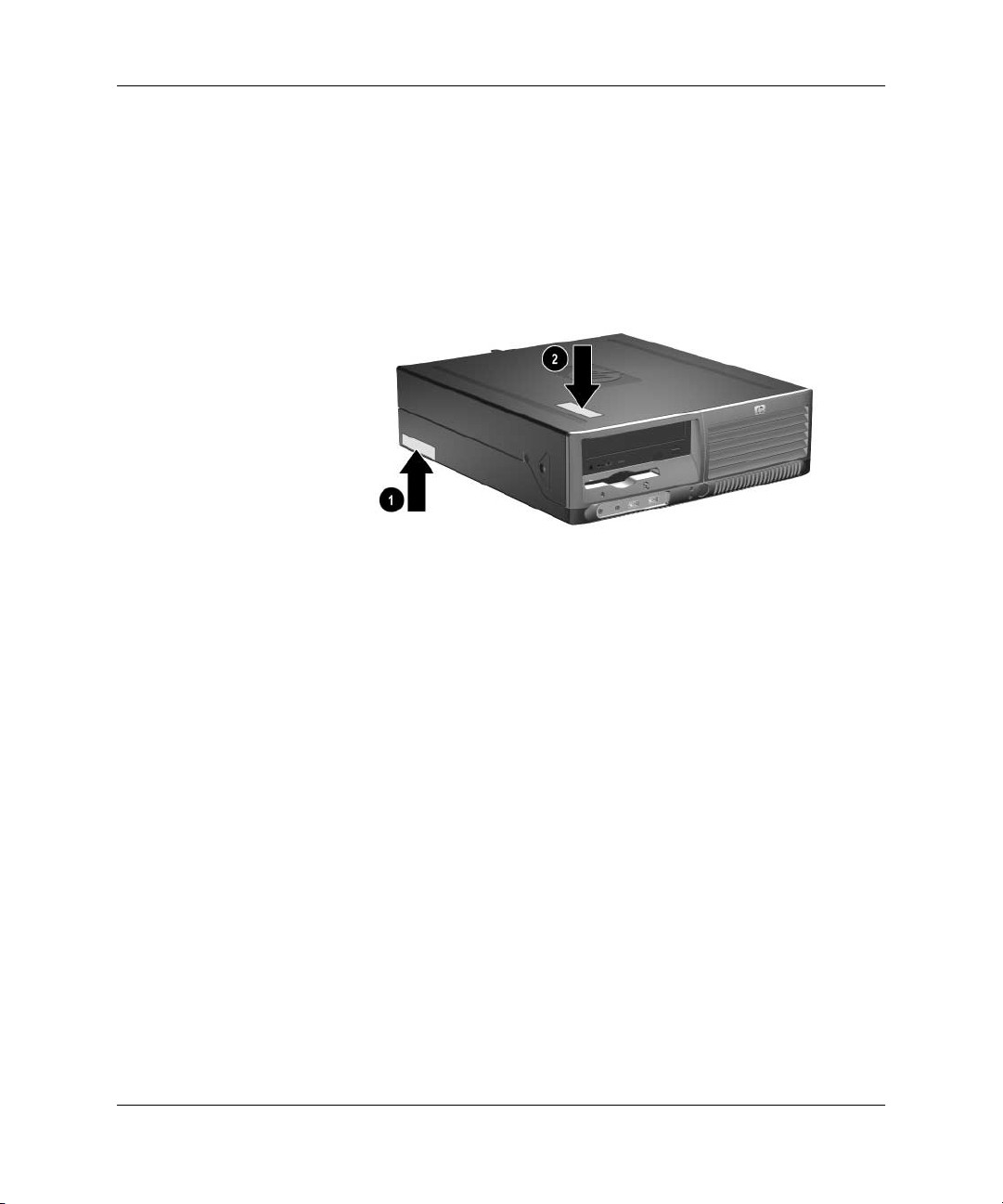
Funkce produktu
Umístní sériového čísla
Každý počítač má jedinečné sériové číslo, 1 které je umístěno na levé
straně počítače a identifikační číslo produktu 2 umístěné na horním
krytu počítače. Tato čísla mějte k dispozici pro případ, že byste se
obrátili o pomoc na středisko podpory zákazníků.
Umíst/ní sériového čísla a identifikačního čísla produktu
1-6 www.hp.com Referenční píručka k hardwaru
Page 11

Servisní postupy
Konstrukce počítače usnadňuje jeho rozšiřování a případné opravy.
Pro většinu instalačních postupů popsaných v této kapitole nebudete
potřebovat žádné nástroje.
Varování a upozornní
Před instalací rozšiřujících součástí do počítače si pečlivě přečtěte
příslušné pokyny, upozornění a varování uvedená v této příručce.
VÝSTRAHA: Riziko úrazu elektrickým proudem nebo popálením snížíte,
Å
odpojíte-li napájecí kabel od elektrické sít a vyčkáte, než vnitní součásti
systému vychladnou.
VÝSTRAHA: Riziko úrazu elektrickým proudem, požáru nebo poškození
Å
zaízení snížíte, nebudete-li do zásuvek adiče síového rozhraní (NIC)
zapojovat konektory telefonních kabel.
2
Inovace hardwaru
UPOZORNNÍ: Statická elektina mže zpsobit poškození elektronických
Ä
součástí počítače nebo pídavného zaízení. Ped zahájením následujících
postup se proto dotknte uzemnného kovového pedmtu. Odstraníte tak
elektrostatický náboj. Další informace o možnostech pedcházení výbojm
statické elektiny naleznete v dodatku D, „Výboj statické elektiny“ této píručky.
UPOZORNNÍ: Ped odstranním krytu počítače zkontrolujte, zda je počítač
Ä
vypnutý a zda je napájecí kabel odpojen od elektrické sít.
Referenční píručka k hardwaru www.hp.com 2-1
Page 12
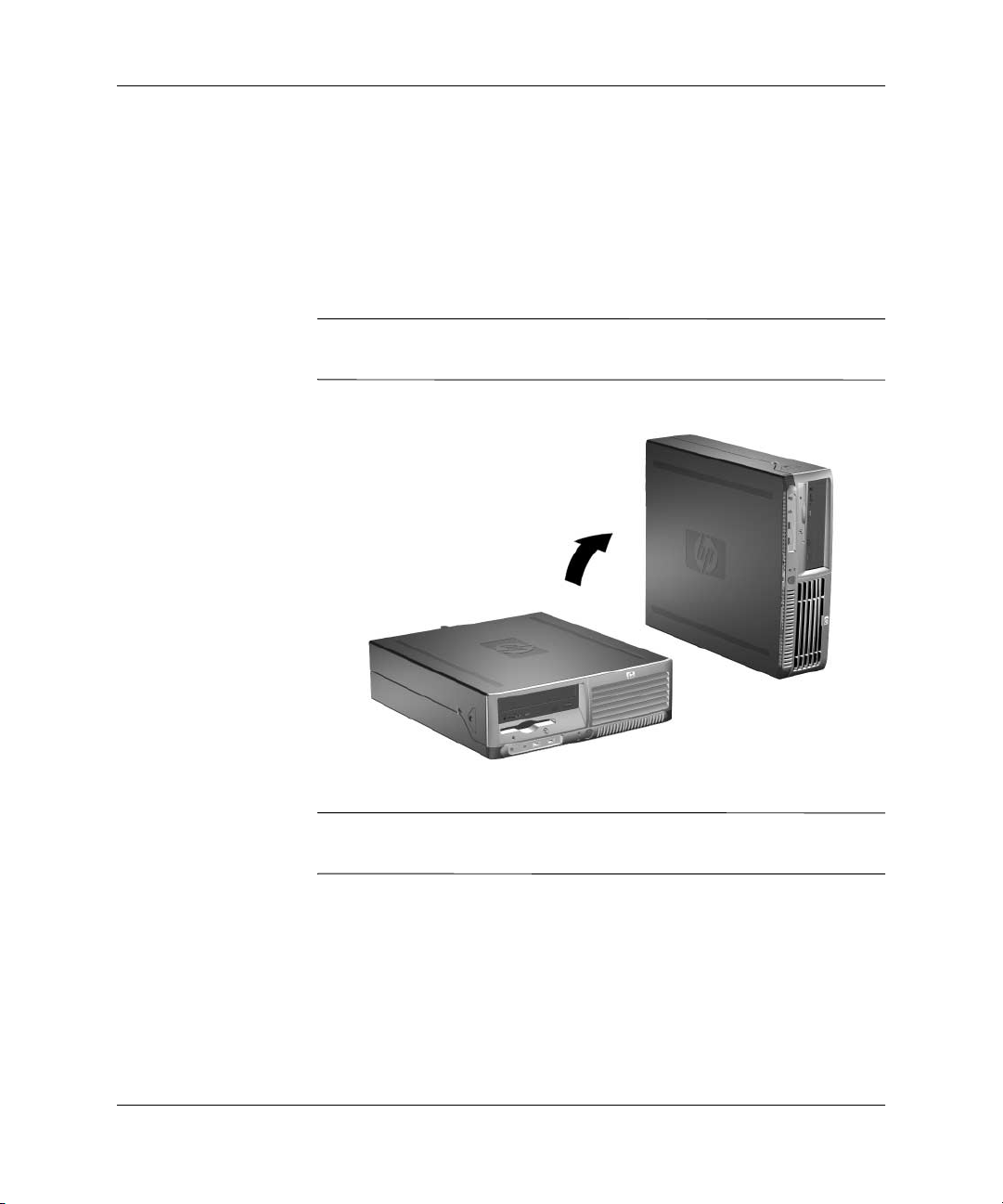
Inovace hardwaru
Použití počítače v provedení Small Form Factor v konfiguraci minitower
Počítač v provedení Small Form Factor lze konfigurovat jako typ
minitower nebo stolní počítač. Pokud chcete tento počítač použít
v konfiguraci minitower, postavte počítač na pravou stranu podle
obrázku uvedeného níže.
Zajistěte, aby na všech stranách počítače bylo minimálně 10,2 cm
✎
volného místa.
Zm/na stolního počítače na konfiguraci minitower
Pokud chcete zajistit větší stabilitu počítače v konfiguraci minitower,
✎
můžete od společnosti HP zakoupit podstavec počítač.
2-2 www.hp.com Referenční píručka k hardwaru
Page 13
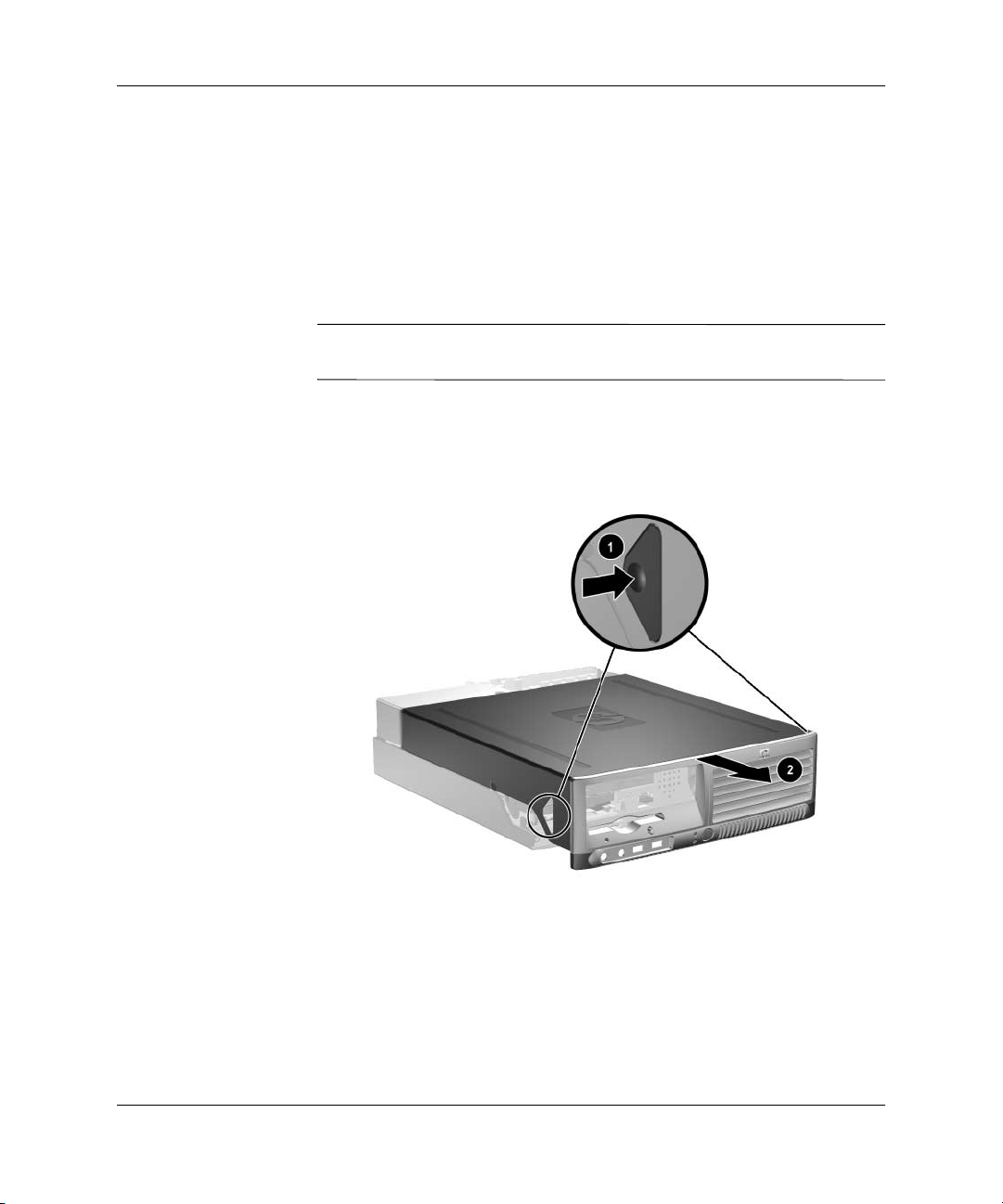
Odstranní krytu počítače
Odstranění krytu počítače:
1. Pomocí operačního systému řádně vypněte počítač a potom
vypněte všechna externí zařízení.
2. Odpojte napájecí kabel od elektrické sítě a od počítače, odpojte
také všechna externí zařízení.
UPOZORNNÍ: Ped odstranním krytu počítače zkontrolujte, zda je počítač
Ä
vypnutý a zda je napájecí kabel odpojen od elektrické sít.
3. Stiskněte tlačítka na levé a pravé straně počítače 1, posunujte kryt
počítače do maximální pozice směrem dopředu 2 a nadzvedněte
jej ze skříně.
Inovace hardwaru
Odstran/ní krytu počítače
Referenční píručka k hardwaru www.hp.com 2-3
Page 14

Inovace hardwaru
Nasazení krytu počítače
Pokud chcete nasadit kryt počítače, zarovnejte výstupky na panelu
s otvory na skříni a posuňte kryt na skříň, dokud nezapadne na místo.
Nasazení krytu počítače
2-4 www.hp.com Referenční píručka k hardwaru
Page 15
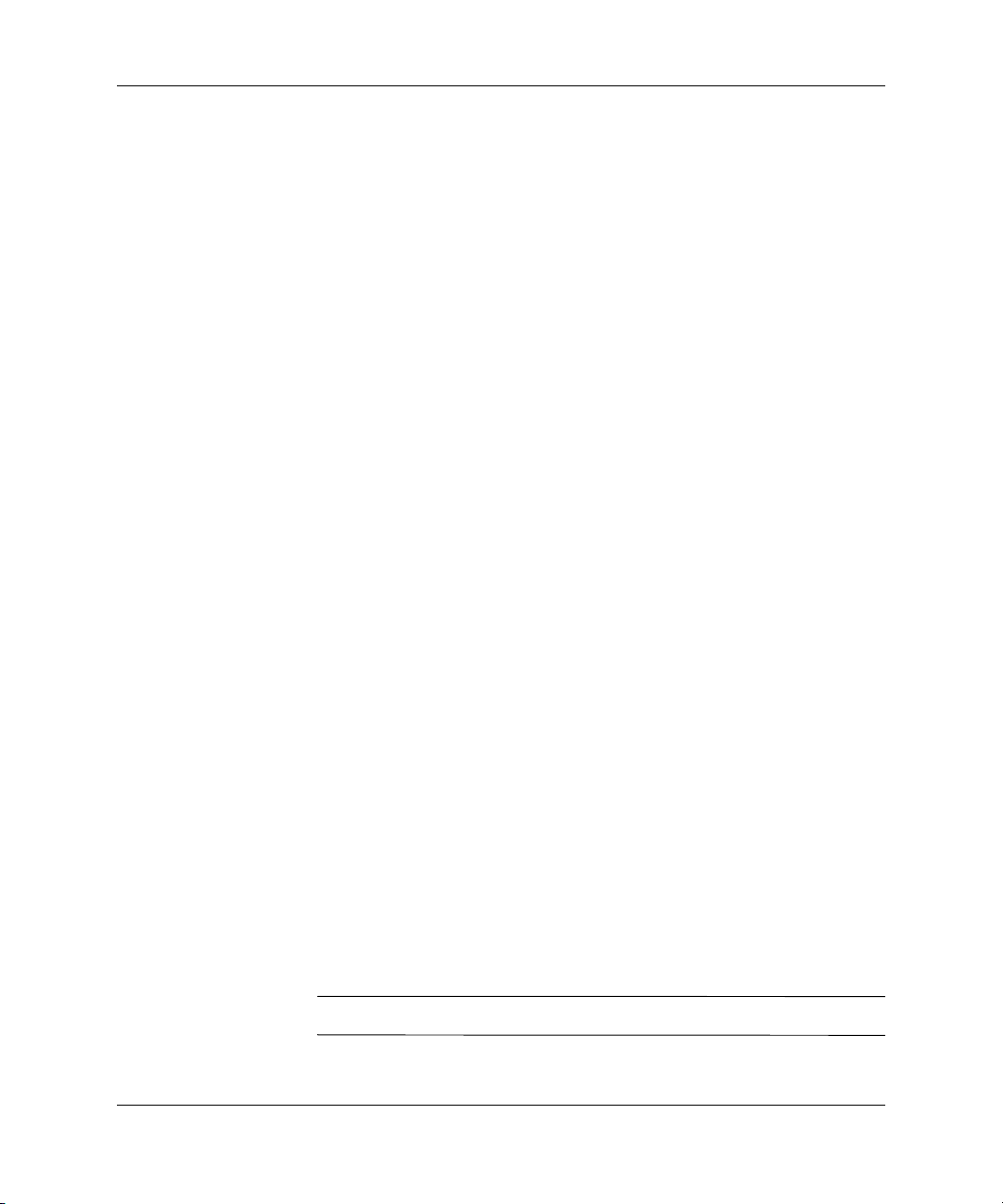
Instalace pídavné pamti
Počítač je dodáván se 2 paměťovými moduly DIMM (Dual Inline
Memory Module) typu DDR2-SDRAM (Double Data Rate Synchronous
Dynamic Random Access Memory).
Pamové moduly DIMM
Paměťové zásuvky na systémové desce mohou být osazeny až čtyřmi
standardními paměťovými moduly DIMM. Tyto zásuvky jsou již osazeny
nejméně jedním předinstalovaným modulem DIMM. Chcete-li využít
maximální podporovanou velikost paměti, můžete systémovou desku
osadit až 4 GB paměti nakonfigurované ve vysoce výkonném
dvoukanálovém režimu.
Pamové moduly DIMM typu DDR2-SDRAM
Podmínky pro správné fungování paměťových modulů DIMM typu
DDR2-SDRAM:
standard, 240 kolíků,
■
Inovace hardwaru
bez vyrovnávací paměti kompatibilní s typem PC3200 nebo
■
s frekvencí 400 MHz nebo PC4300 s frekvencí 533 MHz,
1,8voltové paměťové moduly DIMM typu DDR2-SDRAM.
■
Moduly DIMM typu DDR2-SDRAM musí také:
podporovat čekací dobu CAS 3, 4 nebo 5 (CL = 3, CL = 4 nebo
■
CL = 5) pro modul DDR2/400 MHz; podporovat čekací dobu
CAS 4 nebo 5 (CL = 4 nebo CL = 5) pro modul DDR2/533 MHz,
obsahovat povinné informace SPD stanovené organizací JEDEC.
■
Kromě toho počítač podporuje:
paměťové technologie 256 Mb, 512 Mb a 1 Gb bez funkce ECC,
■
jednostranné a oboustranné moduly DIMM,
■
moduly DIMM se zařízeními x8 a x16 DDR; moduly DIMM
■
s pamětí SDRAM x4 nejsou podporovány.
Pokud nainstalujete nepodporované moduly DIMM, systém se nespustí.
✎
Referenční píručka k hardwaru www.hp.com 2-5
Page 16
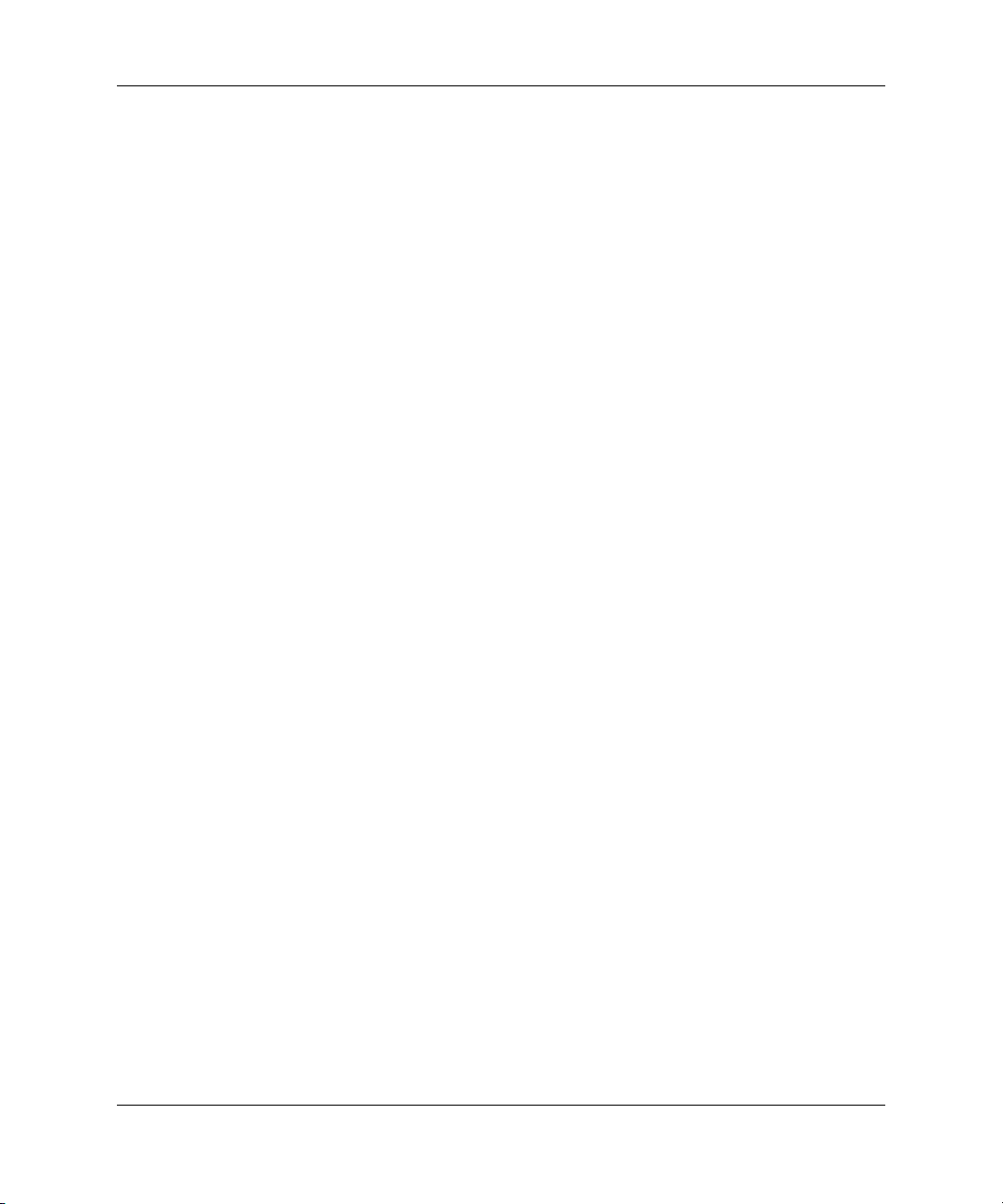
Inovace hardwaru
Osazení zásuvek DIMM
V závislosti na způsobu instalace modulů DIMM bude systém
automaticky pracovat v jednokanálovém nebo dvoukanálovém
asymetrickém režimu nebo ve výkonnějším dvoukanálovém
prokládaném režimu.
Systém bude využívat jednokanálový režim, pokud jsou patice
■
DIMM osazeny pouze v jednom kanálu.
Systém bude pracovat v dvoukanálovém asymetrickém režimu,
■
pokud není celková kapacita paměťových modulů DIMM v kanálu A
shodná s celkovou kapacitou paměti modulů DIMM v kanálu B.
Systém bude pracovat ve výkonnějším dvoukanálovém prokládaném
■
režimu, pokud je celková kapacita paměti modulů DIMM v kanálu A
shodná s celkovou kapacitou paměti modulů DIMM v kanálu B.
Technologie a šířka zařízení se však u jednotlivých kanálů může
lišit. Pokud je například kanál A osazen dvěma paměťovými moduly
DIMM s kapacitou 256MB a kanál B jedním modulem DIMM
s kapacitou 512 MB, bude systém pracovat v prokládaném režimu.
Ve všech režimech je maximální operační rychlost určována
■
nejpomalejším modulem DIMM v systému. Pokud je například
systém osazen jedním modulem DIMM s rychlostí 400 MHz
a druhým modulem DIMM s rychlostí 533 MHz, bude pracovat
nižší z obou rychlostí.
Na systémové desce jsou čtyři zásuvky DIMM, přičemž na každý kanál
připadají dvě. Jsou označeny XMM1, XMM2, XMM3 a XMM4.
Zásuvky XMM1 a XMM2 pracují v paměťovém kanálu A, zásuvky
XMM3 a XMM4 pak v paměťovém kanálu B.
2-6 www.hp.com Referenční píručka k hardwaru
Page 17
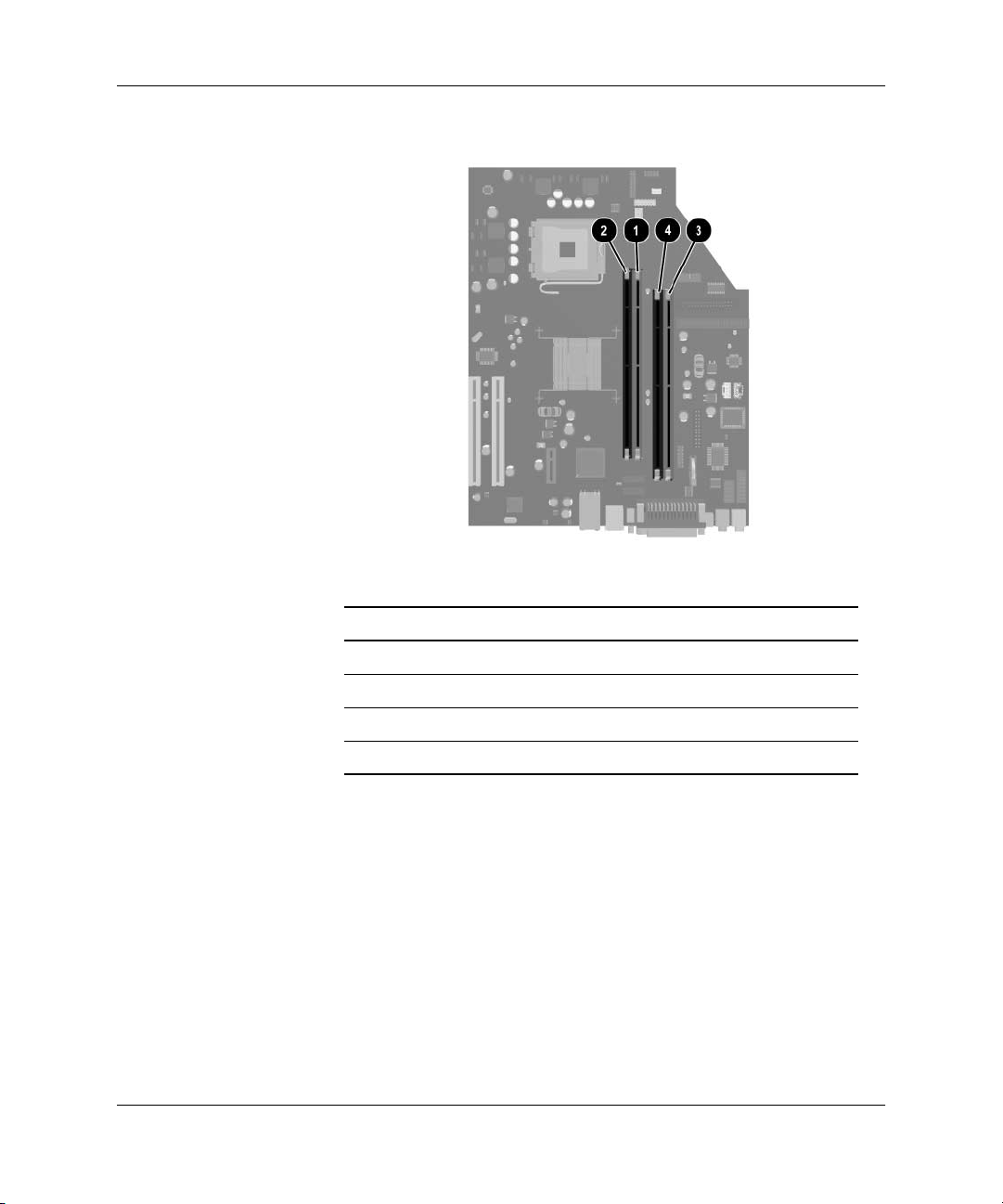
Umíst/ní zásuvek DIMM
Inovace hardwaru
Položka Popis Barva zásuvky
1
2
3
4
Referenční píručka k hardwaru www.hp.com 2-7
Zásuvka DIMM XMM1, kanál A Bílá
Zásuvka DIMM XMM2, kanál A Černá
Zásuvka DIMM XMM3, kanál B Bílá
Zásuvka DIMM XMM4, kanál B Černá
Page 18

Inovace hardwaru
Instalace pamových modul DIMM
UPOZORNNÍ: Zásuvky pro pamové moduly mají pozlacené kontakty.
Ä
Pi rozšiování pamti je dležité použít pamové moduly s pozlacenými kontakty,
aby nedošlo ke korozi nebo oxidaci zpsobené stykem dvou rzných kov.
UPOZORNNÍ: Statická elektina mže zpsobit poškození elektronických
Ä
součástí počítače nebo pídavných karet. Ped zahájením následujících postup
se proto dotknte uzemnného kovového pedmtu. Odstraníte tak elektrostatický
náboj. Další informace naleznete v dodatku D, „Výboj statické elektiny“.
UPOZORNNÍ: Pi manipulaci s pamovými moduly se nedotýkejte vodivých
Ä
kontakt. Mohlo by dojít k poškození modulu.
1. Pomocí operačního systému řádně vypněte počítač a potom
vypněte všechna externí zařízení.
2. Vytáhněte napájecí kabel ze zásuvky a odpojte všechna
externí zařízení.
3. Odstraňte kryt počítače. Další informace naleznete v části
„Odstranění krytu počítače“.
4. Vyhledejte patice paměťových modulů na systémové desce.
VÝSTRAHA: Riziko popálení snížíte, nebudete-li se dotýkat vnitních součásti
Å
systému díve, než vychladnou.
2-8 www.hp.com Referenční píručka k hardwaru
Page 19

Inovace hardwaru
5. Otevřete obě západky konektoru paměťového modulu 1 a zasuňte
paměťový modul do zásuvky 2.
Instalace pam/;ového modulu DIMM
Paměťový modul lze zasunout pouze jedním směrem. Přiložte zářez
✎
v modulu k výstupku paměťové zásuvky.
Za účelem zajištění maximálního výkonu proveďte osazení patic tak,
✎
aby kapacita paměti kanálu A byla shodná s kapacitou paměti kanálu B.
Pokud máte například v patici XMM1 nainstalovaný paměťový modul
DIMM a přidáváte druhý modul, doporučujeme do patice XMM3
nebo XMM4 nainstalovat modul DIMM se stejnou kapacitou paměti.
6. Zatlačte modul směrem dolů do zásuvky tak, aby byl zcela zasunut
a řádně usazen. Zkontrolujte, zda jsou západky v uzavřené poloze 3.
7. Opakujte kroky 5 a 6 pro všechny další moduly, které chcete
nainstalovat.
8. Vraťte kryt počítače na původní místo.
Přidanou paměť počítač automaticky rozpozná při příštím zapnutí.
Referenční píručka k hardwaru www.hp.com 2-9
Page 20

Inovace hardwaru
Instalace rozšiovací karty
V počítači jsou dvě standardní rozšiřovací patice PCI, do kterých lze
nainstalovat rozšiřovací kartu o délce až 17,46 cm. Počítač obsahuje
také jednu rozšiřovací patici PCI Express x1.
Patice PCI a PCI Express x1 podporují pouze rozšiřovací karty
✎
s nízkým profilem.
Umíst/ní rozšiovacích patic
Položka Popis
1
2
2-10 www.hp.com Referenční píručka k hardwaru
Rozšiovací patice PCI
Rozšiovací patice PCI Express x1
Page 21

Inovace hardwaru
Instalace rozšiřovací karty:
1. Pomocí operačního systému řádně vypněte počítač a potom
vypněte všechna externí zařízení.
2. Vytáhněte napájecí kabel ze zásuvky a odpojte všechna
externí zařízení.
3. Odstraňte kryt počítače. Další informace naleznete v části
„Odstranění krytu počítače“.
4. Určete patici, do které chcete vložit rozšiřovací kartu.
5. Nadzvednutím zeleného úchytu na západce a otočením západky
do otevřené pozice 1 uvolněte zajišťující západku krytů patic PCI.
6. Posunutím nahoru a směrem ven vysuňte kryt patice 2.
Vyjmutí krytu pro rozšiovací patici
Referenční píručka k hardwaru www.hp.com 2-11
Page 22

Inovace hardwaru
7. Rozšiřující kartu nainstalujte posunutím karty pod zajišťující
západku krytu patice a zatlačením karty směrem dolů do patice
v systémové desce.
Dbejte na to, abyste při instalaci rozšiřovací karty nepoškrábali ostatní
✎
součásti ve skříni počítače.
Instalace rozšiovací karty
8. Otočením zajišťovací západky krytu patice zpátky zajistěte
rozšiřovací kartu.
Při instalaci rozšiřující kary se přesvědčte, že kovová konzola na kartě
✎
zapadá do patice v zadní části počítače a potom pevně zatlačte kartu
směrem dolů tak, že celý konektor je správně usazen v patici
rozšiřující karty.
UPOZORNNÍ: Ve všech paticích v zadní části počítače musí být zasunuty
Ä
rozšiující karty nebo kryty patice, aby bylo zajištno dostatečné chlazení
interních komponent bhem provozu.
2-12 www.hp.com Referenční píručka k hardwaru
Page 23

Instalace pídavných jednotek
Počítač má dvě externí pozice pro jednotky. Při instalaci přídavných
jednotek dodržujte tato základní pravidla:
Primární pevný disk SATA (Serial ATA) by měl být připojen
■
k primárnímu řadiči SATA na systémové desce (s označením P60
SATA 0). Sekundární pevný disk SATA připojte k sekundárnímu
řadiči SATA na systémové desce (s označením P61 SATA 1).
Společnost HP nepodporuje připojení pevných disků SATA
a PATA ve stejném systému.
Rozšiřující zařízení PATA (Parallel ATA), jako jsou optické
■
jednotky, páskové jednotky IDE a jednotky ZIP, připojte
k řadiči PATA (označení P20 PRIMARY IDE) pomocí
standardního 80žilového kabelu.
Správné vyrovnání jednotky v modulu je třeba zajistit pomocí
■
vodicích šroubů. Společnost HP dodává vodicí šrouby navíc
(čtyři standardní šrouby 6-32 a čtyři metrické šrouby M3), které
jsou umístěny v přední části skříně počítače pod krytem. Pro
upevnění pevného disku se používají standardní šrouby 6-32.
K upevnění ostatních jednotek se používají metrické šrouby M3.
Metrické šrouby dodávané společností HP jsou černé a standardní
šrouby dodávané společností HP stříbrné.
Inovace hardwaru
UPOZORNNÍ: Ztrát dat a poškození počítače nebo disku zabráníte
Ä
dodržováním následujících pravidel:
■
Ped vložením nebo vyjmutím pevného disku ukončete ádn práci
v operačním systému a vypnte počítač. Pevný disk nevyjímejte,
pokud je počítač zapnutý nebo v úsporném režimu.
■
Ped manipulací s jednotkou zajistte své vybití od statické elektiny.
Bhem manipulace s jednotkou se nedotýkejte konektoru. Další informace
o pedcházení škodám zpsobeným statickou elektinou naleznete
v dodatku D, „Výboj statické elektiny“.
■
Zacházejte s jednotkou opatrn, neupuste ji.
■
Nepoužívejte pi vkládání jednotky nadmrnou sílu.
■
Pevný disk nevystavujte extrémním teplotám a zabrate jeho kontaktu
s tekutinami a produkty vyzaujícími magnetické pole, jako jsou
monitory a reproduktory.
■
Posíláte-li jednotku poštou, zabalte ji do ochranné bublinkové fólie nebo
jiného vhodného obalu a balíček označte štítkem „Kehké: Zacházejte opatrn“.
Referenční píručka k hardwaru www.hp.com 2-13
Page 24

Inovace hardwaru
Zjištní pozic jednotek
Pozice jednotek
Interní 3,5palcová pozice pro standardní jednotku pevného disku
1
5,25palcová pozice pro volitelné jednotky
2
3,5palcová pozice pro jednotku (na ilustraci je znázornna
3
volitelná disketová jednotka s kapacitou 1,44 MB)*
*Pokud je v počítači nainstalována disketová jednotka s kapacitou
1,44 MB, je vybaven krytem disketové jednotky (VČ 360189-001)
znázornným na ilustraci. Pokud počítač obsahuje prázdnou pozici
pro 3,5palcovou jednotku, je v nm místo toho nainstalována výpl
čelního krytu (VČ 358797-001). Pokud se v této pozici nenachází
žádná jednotka, mžete do ní pozdji nainstalovat 3,5palcové zaízení
(napíklad disketovou jednotku, pevný disk nebo jednotku Zip). Pro
instalaci jiného 3,5palcového zaízení než disketové jednotky nebo
pevného disku si však musíte objednat kryt 3,5palcového zaízení
(PN 358796-001).
Chcete-li ověřit typ, velikost a kapacitu paměťových zařízení
nainstalovaných v počítači, spusťte nástroj Computer Setup. Další
informace naleznete v Příručce k nástroji Computer Setup (F10)
na disku CD-ROM s dokumentací.
2-14 www.hp.com Referenční píručka k hardwaru
Page 25

Vyjmutí optické jednotky
UPOZORNNÍ: Ped vyjmutím z počítače je teba z jednotek vyjmout
Ä
veškerá vymnitelná média.
Optickou jednotkou může být jednotka CD-ROM, CD-R/RW,
✎
DVD-ROM, DVD+R/RW nebo CD-RW/DVD Combo.
Vyjmutí optické jednotky:
1. Pomocí operačního systému řádně vypněte počítač a potom
vypněte všechna externí zařízení.
2. Vytáhněte napájecí kabel ze zásuvky a odpojte všechna
externí zařízení.
3. Odstraňte kryt počítače. Další informace naleznete v části
„Odstranění krytu počítače“.
4. Stiskněte zelenou západku umístěnou na přední části skříně vedle
jednotek 1. Tím se uvolní modul jednotek.
5. Vysuňte modul jednotek do maximální pozice směrem dopředu 2.
Tím uvolníte jednotku.
Inovace hardwaru
Uvoln/ní modulu jednotek
Referenční píručka k hardwaru www.hp.com 2-15
Page 26

Inovace hardwaru
6. Odpojte napájecí a datové kabely ze zadního panelu optické
jednotky.
Odpojení napájecího kabelu a datových kabel?
7. Vysuňte optickou jednotku směrem dopředu a nahoru a vyjměte
ji z modulu jednotek.
Vyjmutí optické jednotky
2-16 www.hp.com Referenční píručka k hardwaru
Page 27
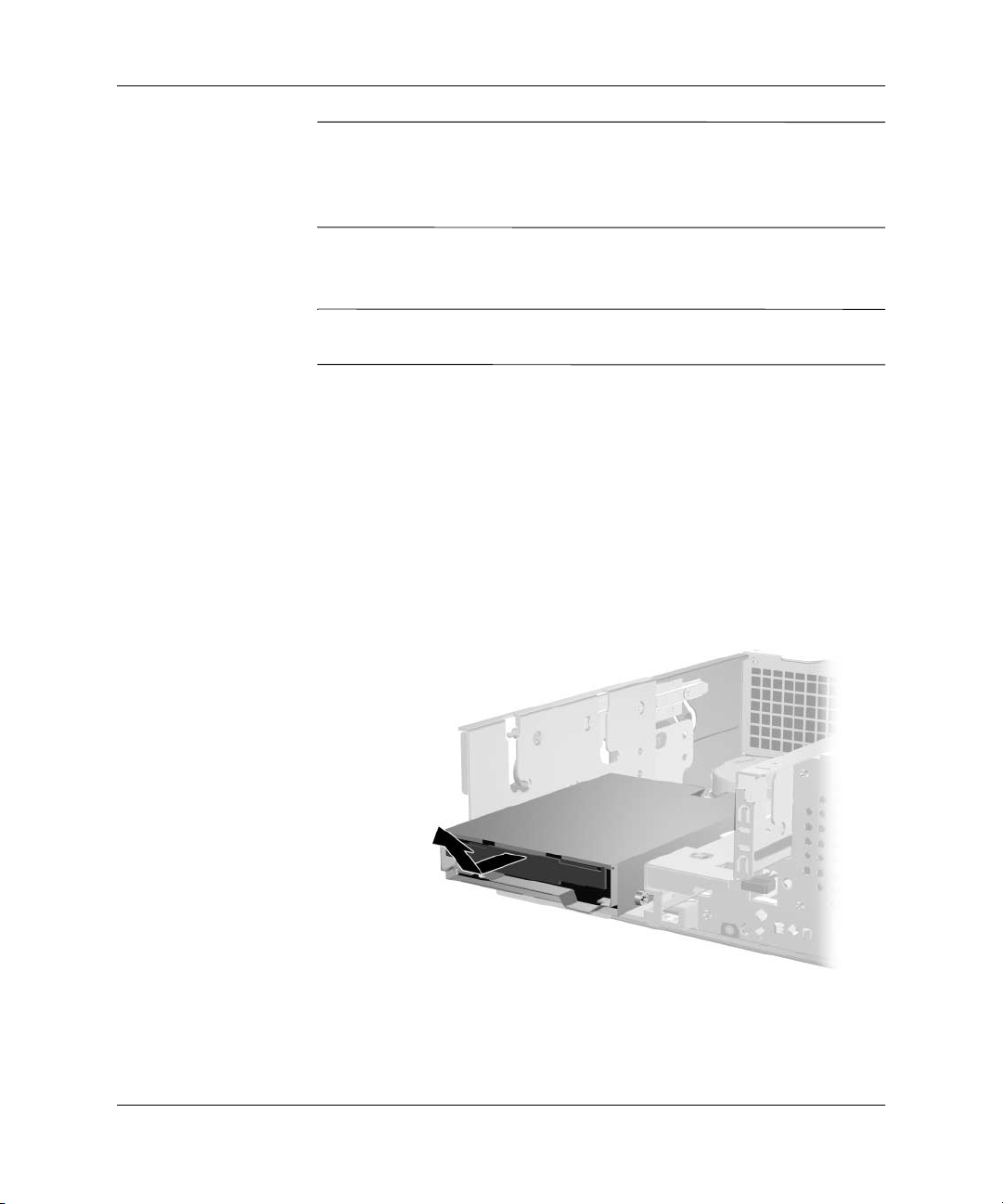
Chcete-li jednotku vrátit zpět, postupujte opačně. Při výměně pevného
✎
disku vyšroubujte čtyři šrouby ze staré jednotky a použijte je
k přišroubování nové jednotky. Šrouby jsou umístěny na kolejničkách
jednotky.
Vyjmutí volitelné disketové jednotky
UPOZORNNÍ: Ped vyjmutím z počítače je teba z jednotek vyjmout
Ä
veškerá vymnitelná média.
Volitelná disketová jednotka je umístěná pod optickou jednotkou.
Vyjmutí disketové jednotky:
1. Při vyjmutí optické jednotky a získání přístupu k disketové
jednotce postupujte podle kroků uvedených v předchozí části
„Vyjmutí optické jednotky“.
2. Odpojte napájecí a datové kabely ze zadního panelu disketové
jednotky.
3. Vysuňte disketovou jednotku směrem dopředu a nahoru
a vyjměte ji z modulu jednotek.
Inovace hardwaru
Vyjmutí disketové jednotky
Referenční píručka k hardwaru www.hp.com 2-17
Page 28

Inovace hardwaru
Chcete-li disketovou jednotku vrátit zpět, postupujte opačně.
✎
Při výměně pevného disku vyšroubujte čtyři šrouby ze staré
jednotky a použijte je k přišroubování nové jednotky. Šrouby
jsou umístěny na kolejničkách jednotky.
Instalace volitelné optické jednotky
Při instalaci volitelné optické jednotky postupujte následujícím způsobem:
1. Pomocí operačního systému řádně vypněte počítač a potom
vypněte všechna externí zařízení.
2. Vytáhněte napájecí kabel ze zásuvky a odpojte všechna externí
zařízení.
3. Odstraňte kryt počítače. Další informace naleznete v části
„Odstranění krytu počítače“.
4. Do obou dolních otvorů na každé straně jednotky zašroubujte dva
vodicí metrické šrouby M3. Společnost HP poskytuje čtyři náhradní
metrické šrouby M3, které jsou umístěny na přední části skříně
pod krytem počítače. Metrické vodicí šrouby M3 jsou stříbrné.
UPOZORNNÍ: Jako vodicí šrouby používejte pouze šrouby o délce 5 mm.
Ä
Delší šrouby mohou poškodit vnitní součásti disku.
Při výměně pevného disku vyšroubujte čtyři metrické šrouby M3 ze
✎
staré jednotky a použijte je k přišroubování nové jednotky. Šrouby
jsou umístěny na kolejničkách jednotky.
Instalace vodicích šroub? do optické jednotky
2-18 www.hp.com Referenční píručka k hardwaru
Page 29

Inovace hardwaru
5. Stiskněte zelenou západku umístěnou na přední části skříně vedle
jednotek 1. Tím se uvolní modul jednotek.
6. Vysuňte modul jednotek do maximální pozice směrem dopředu 2.
Tím uvolníte jednotku.
Uvoln/ní modulu jednotek
Referenční píručka k hardwaru www.hp.com 2-19
Page 30

Inovace hardwaru
7. Nasaďte vodicí šrouby do štěrbin ve tvaru J v modulu jednotek 1.
Potom zasuňte jednotku směrem do zadní části počítače 2
a upevněte ji ve štěrbinách ve tvaru J.
Instalace optické jednotky
2-20 www.hp.com Referenční píručka k hardwaru
Page 31

Inovace hardwaru
8. Připojte datový kabel k systémové desce.
9. Připojte napájecí a datové kabely ze zadního panelu optické
jednotky.
Pipojení napájecího kabelu a datových kabel?
10. Zasuňte jednotku a modul jednotek do maximální pozice směrem
dozadu do skříně, dokud modul jednotek nezapadne na místo.
Po zasunutí modulu jednotek je jednotka automaticky upevněna
✎
v modulu jednotek.
11. Vraťte kryt počítače na původní místo.
Systém jednotku automaticky rozpozná a provede konfiguraci počítače.
UPOZORNNÍ: Provádíte-li servisní práce, vždy se pi sestavování počítače
Ä
ujistte, zda jsou všechny kabely správn pipojeny. Pi nesprávném zapojení
kabel mže dojít k poškození počítače.
Referenční píručka k hardwaru www.hp.com 2-21
Page 32
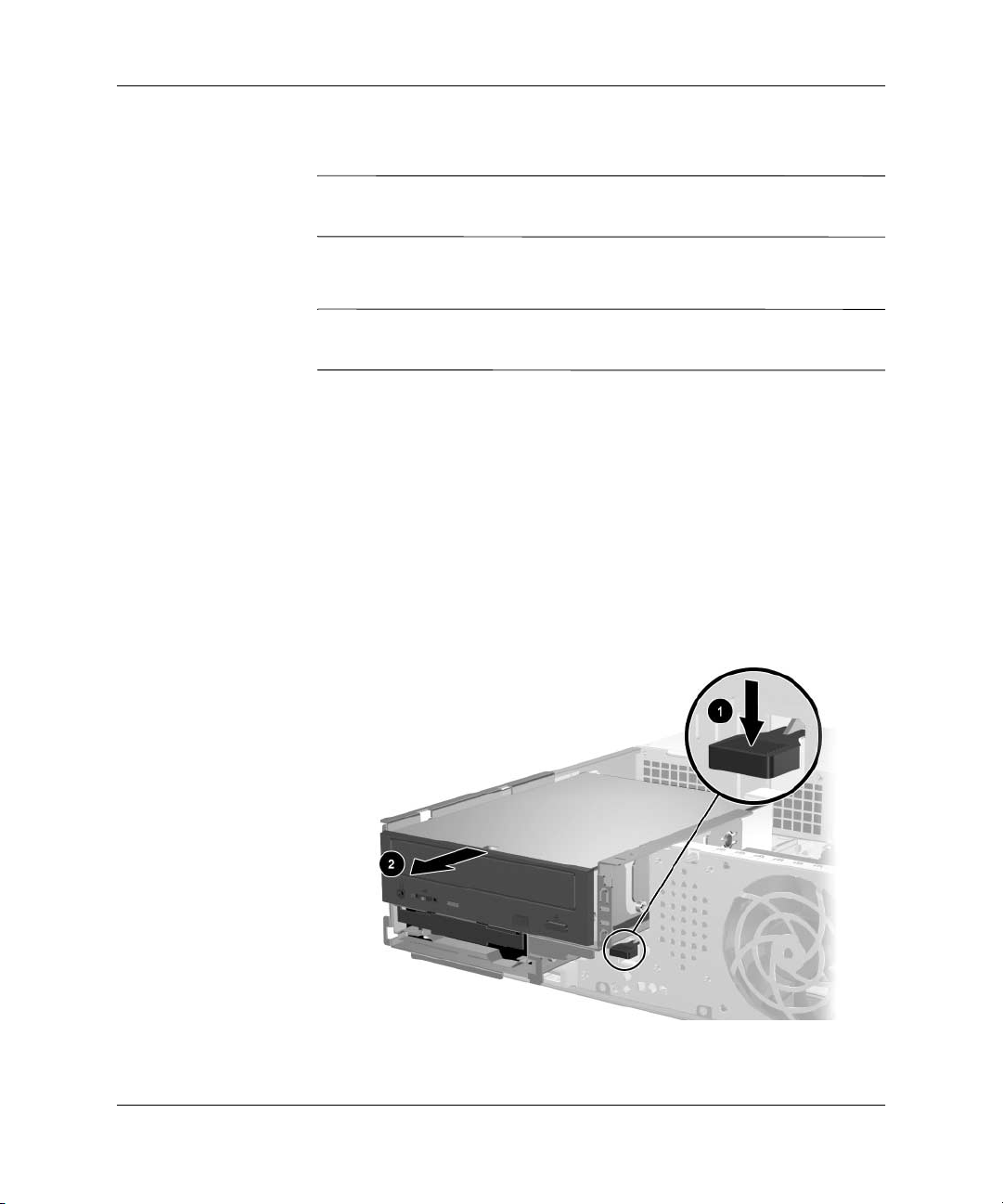
Inovace hardwaru
Inovace jednotky pevného disku SATA
Společnost HP nepodporuje připojení pevných disků SATA a PATA
✎
ve stejném systému.
Vyjmutí a výmna pevného disku
Před odstraněním původního pevného disku nezapomeňte zálohovat
✎
data, abyste je pak mohli nainstalovat na nový disk.
Přeinstalovaný 3,5 palcový pevný disk je umístěn pod zdrojem napájení.
Při vyjmutí a výměně pevného disku použijte následující postup:
1. Pomocí operačního systému řádně vypněte počítač a potom
vypněte všechna externí zařízení.
2. Vytáhněte napájecí kabel ze zásuvky a odpojte všechna
externí zařízení.
3. Odstraňte kryt počítače. Další informace naleznete v části
„Odstranění krytu počítače“.
4. Stiskněte zelený úchyt umístěný na přední části skříně vedle optické
jednotky 1 a vysuňte optickou jednotku směrem dopředu 2.
Vysunutí optické jednotky sm/rem dopedu
2-22 www.hp.com Referenční píručka k hardwaru
Page 33

Inovace hardwaru
5. Otočte modul napájecího zdroje do vzpřímené polohy.
Zvednutí modulu zdroje napájení
6. Odpojte napájecí kabel 1 a datový kabel 2 na zadní straně
pevného disku.
Odpojení kabelu napájení a datového kabelu pevného disku
Referenční píručka k hardwaru www.hp.com 2-23
Page 34

Inovace hardwaru
7. Zmáčkněte úchyt zajišťující jednotku směrem od jednotky 1,
posuňte pevný disk směrem do přední části počítače a nadzvedněte
jednotku směrem nahoru a ven z pozice 2.
Vyjmutí pevného disku
8. Chcete-li nainstalovat pevný disk, postupujte v opačném pořadí.
V sadě pro výměnu pevného disku je několik datových kabelů.
✎
Přesvědčte se, že kabel přesně odpovídá kabelu nainstalovanému
při výrobě.
Pokud systém obsahuje pouze jeden pevný disk SATA, musíte
✎
jej nejprve připojit ke konektoru s označením P60 SATA 0,
aby nedocházelo k potížím s výkonem pevného disku.
2-24 www.hp.com Referenční píručka k hardwaru
Page 35

Inovace hardwaru
Při výměně pevného disku vyšroubujte šrouby ze staré jednotky
✎
a našroubujte je na novou. Šrouby jsou umístěny na kolejničkách
jednotky. Pro vyšroubování a zašroubování vodicích šroubů budete
potřebovat křížový šroubovák T-15. Společnost HP poskytuje čtyři
náhradní standardní vodicí šrouby 6-32, které jsou umístěny na
přední části skříně pod krytem počítače. Standardní vodicí šrouby
6-32 jsou stříbrné.
Pokud jste vyměnili primární pevný disk, vložte do počítače disk
✎
CD-ROM Restore Plus! CD-ROM a obnovte operační systém,
ovladače softwaru a všechny softwarové aplikace, které byly
v počítači původně nainstalovány od výrobce. Postupujte podle
pokynů v poíruece, která je poiložena k disku CD-ROM Restore
Plus!. Po dokončení procesu obnovení znovu nainstalujte všechny
osobní soubory, jejichž záložní kopii jste vytvořili před výměnou
pevného disku.
Instalace diskové jednotky do 3,5palcové pozice jednotky
V závislosti na konfiguraci počítače může být 3,5palcová pozice na
přední straně počítače osazena disketovou jednotkou, nebo to může
být prázdná pozice pro jednotku. Kryt této pozice se bude lišit
v závislosti na původní konfiguraci počítače.
Pokud není počítač vybaven volitelnou disketovou jednotkou, můžete
do této pozice kdykoli nainstalovat 3,5palcové zařízení, například
disketovou jednotku nebo pevný disk.
Typ krytu, který budete potřebovat, závisí na zařízení, které chcete
✎
instalovat. Pokud instalujete disketovou jednotku, musíte nainstalovat
kryt disketové jednotky (PN 360189-001). Pokud instalujete pevný
disk, musíte nainstalovat výplň čelního krytu (PN 358797-001).
Při instalaci jiného 3,5palcového zařízení než disketové jednotky
nebo pevného disku musíte nainstalovat kryt 3,5palcového zařízení
(PN 358796-001). Pokud měníte konfiguraci počítače, objednejte si
příslušný kryt od autorizovaného prodejce nebo poskytovatele služeb
společnosti HP.
Referenční píručka k hardwaru www.hp.com 2-25
Page 36

Inovace hardwaru
3,5 palcová pozice je umístěna pod optickou jednotkou. Instalace
jednotky do 3,5 palcové pozice:
Správné vyrovnání jednotky v modulu je třeba zajistit pomocí vodicích
✎
šroubů. Společnost HP dodává vodicí šrouby navíc (čtyři standardní
šrouby 6-32 a čtyři metrické šrouby M3), které jsou umístěny v přední
části skříně počítače pod krytem. Pro upevnění pevného disku se
používají standardní šrouby 6-32. K upevnění ostatních jednotek
se používají metrické šrouby M3. Metrické šrouby M3 dodávané
společností HP jsou černé a standardní šrouby 6-32 dodávané
společností HP stříbrné.
1. Při vyjmutí optické jednotky a získání přístupu k 3,5palcové
pozici jednotky postupujte podle kroků uvedených v předchozí
části „Vyjmutí optické jednotky“.
2. Nasaďte vodicí šrouby do štěrbin ve tvaru J v modulu jednotek 1.
Potom zasuňte jednotku směrem do zadní části počítače 2
a upevněte ji ve štěrbinách ve tvaru J.
Instalace jednotky do 3,5palcové pozice jednotky (se zobrazením
pevného disku)
2-26 www.hp.com Referenční píručka k hardwaru
Page 37

3. Zasuňte modul jednotek zpět do skříně, až se jednotka zapadne
na místo.
4. Připojte napájecí a datové kabely k zadní části jednotky. Pokud
instalujete druhý pevný disk, připojte druhý konec datového kabelu
k konektoru na systémové desce s označením P61 SATA 1.
5. Vyjměte kryt jednotky zatlačením na dva úchyty na jedné straně
většího předního krytu směrem dovnitř 1 a otočte kryt jednotky
směrem od většího předního krytu 2.
Typ krytu se bude lišit v závislosti na konfiguraci počítače.
✎
Inovace hardwaru
Odstran/ní krytu jednotky (se zobrazením krytu disketové jednotky)
Referenční píručka k hardwaru www.hp.com 2-27
Page 38

Inovace hardwaru
6. Zasunutím odpovídajícím krytu do otvoru v čelním krytu počítače
nahraďte vyjmutý kryt.
Typ krytu, který budete potřebovat, závisí na zařízení, jež instalujete.
✎
Pokud instalujete disketovou jednotku, musíte nainstalovat kryt disketové
jednotky (PN 360189-001). Pokud instalujete pevný disk, musíte
nainstalovat výplň čelního krytu (PN 358797-001), jak je znázorněno
na obrázku dole. Při instalaci jiného 3,5palcového zařízení než disketové
jednotky nebo pevného disku musíte nainstalovat kryt 3,5palcového
zařízení (PN 358796-001). Pokud měníte konfiguraci počítače,
objednejte si příslušný kryt od autorizovaného prodejce nebo
poskytovatele služeb společnosti HP.
Instalace kryt jednotky (se zobrazením výpln/ pro pevný disk)
7. Vraťte kryt počítače na původní místo.
2-28 www.hp.com Referenční píručka k hardwaru
Page 39

Specifikace
Zajistěte, aby na všech stranách počítače bylo minimálně 10,2 cm
volného místa.
Počítač HP Compaq v provedení Small Form Factor
Rozmry provedení Desktop
Výška 3,95 palc 10,3 cm
Šíka 13,3 palc 33,78 cm
Hloubka 14,9 palc 37,85 cm
Pibližná hmotnost 21 lb 9,53 kg
Rozsah teplot
Provozní 50 až 95 °F 10 až 35 °C
Mimo provoz -22 až 140 °F -30 až 60 °C
A
Relativní vlhkost (nekondenzující)
Provozní 10 – 90 % 10 – 90 %
Mimo provoz (teplota vlhkého teplomru
max. 38,7 °C)
Maximální nadmoská výška
(bez vlivu tlaku)
Provozní 10 000 stop 3 048 m
Mimo provoz 30 000 stop 9 144 m
Provozní teplota se snižuje o 1,0 °C na 300 m do nadmořské výšky 3 000 m. Je třeba se vyhnout
✎
nepřetržitému přímému slunečnímu záření. Maximální rychlost změny je 10 °C/hod. Horní limit
může být omezen typem a poetem nainstalovaných možností.
Referenční píručka k hardwaru www.hp.com A-1
5 – 95 % 5 – 95 %
Page 40

Specifikace
Počítač HP Compaq v provedení Small Form Factor
Zdroj napájení 115 V 230 V
Rozsah provozního naptí* 90 – 264 V st. 90 – 264 V st.
Jmenovitý rozsah naptí 100 – 240 V st. 100 – 240 V st.
Jmenovitý kmitočet sít 50 – 60 Hz 50 – 60 Hz
Výkon 240 W 240 W
Jmenovitý vstupní proud (maximální)* 5 A pi naptí
100 V st.
Tepelné vyzaování
Maximální 1260 BTU/hod 318 kg-cal/hod
Typické (v dob nečinnosti) 340 BTU/hod 86 kg-cal/hod
*Tento systém používá aktivní napájecí zdroj s korekčním faktorem. Tím systém spluje požadavky
na získání značky CE pro použití v zemích Evropské unie. Další výhodou aktivního napájecího
zdroje s korekčním faktorem je, že nevyžaduje pepínač vstupního naptí.
(pokračování)
2,5 A pi naptí
200 V st.
A-2 www.hp.com Referenční píručka k hardwaru
Page 41

Výmna baterie
Baterie, která se nachází uvnitř počítače, napájí vnitřní hodiny. Při
výměně použijte baterii rovnocennou s baterií, která byla v počítači
nainstalována původně. Počítač je dodáván s knoflíkovou baterií
s lithiovým 3voltovým článkem.
Životnost lithiové baterie lze prodloužit zapojením počítače do
✎
elektrické zásuvky. Lithiová baterie se používá pouze v případě,
že počítač NENÍ připojen ke zdroji střídavého napětí.
VÝSTRAHA: Počítač obsahuje interní lithiomanganovou baterii. Pi nesprávném
Å
zacházení hrozí nebezpečí popálení a poleptání. Riziko zranní je možné snížit
dodržením následujících zásad:
■
Nepokoušejte se baterii dobíjet.
■
Nevystavujte ji teplotám vyšším než 60 °C.
■
Nepokoušejte se baterii rozebírat, drtit, propichovat, zkratovat její kontakty
nebo ji vystavovat vlivu vody nebo ohn.
■
Pi výmn baterie používejte pouze náhradní díly společnosti HP určené
pro tento výrobek.
B
UPOZORNNÍ: Ped výmnou baterie je dležité vytvoit zálohu nastavení
Ä
v pamti CMOS počítače. Pi vyjmutí nebo výmn baterie budou nastavení
v pamti CMOS vymazána. Informace o zálohování nastavení pamti CMOS
naleznete v píručce Poradce pi potížích na disku CD-ROM s dokumentací.
Baterie a jednotky bateriových zdroj by nemly být likvidovány s bžným
N
domovním odpadem. K jejich recyklaci nebo ádné likvidaci využijte služeb
sbru nebezpečného odpadu, nebo baterie vrate společnosti HP, autorizovaným
partnerm nebo jejich zástupcm.
Referenční píručka k hardwaru www.hp.com B-1
Page 42

Vým/na baterie
UPOZORNNÍ: Statická elektina mže zpsobit poškození elektronických
Ä
součástí počítače nebo pídavného zaízení. Ped zahájením následujících
postup se proto dotknte uzemnného kovového pedmtu. Odstraníte tak
elektrostatický náboj.
1. Pomocí operačního systému řádně vypněte počítač a potom vypněte
všechna externí zařízení. Vytáhněte napájecí kabel ze zásuvky
a odpojte všechna externí zařízení. Potom odstraňte kryt počítače.
Je možné, že baterie bude přístupná až po vyjmutí rozšiřovací karty.
✎
2. Na systémové desce najděte baterii a držák baterie.
3. Podle následujících pokynů (v závislosti na typu držáku baterie
na systémové desce) dokončete výměnu baterie.
Typ 1
a. Vytáhněte baterii z držáku.
Vyjmutí knoflíkové baterie (typ 1)
b. Zasuňte novou baterii zpátky do držáku. Kladný pól musí být
nahoře. Držák baterii automaticky zajistí ve správné poloze.
B-2 www.hp.com Referenční píručka k hardwaru
Page 43
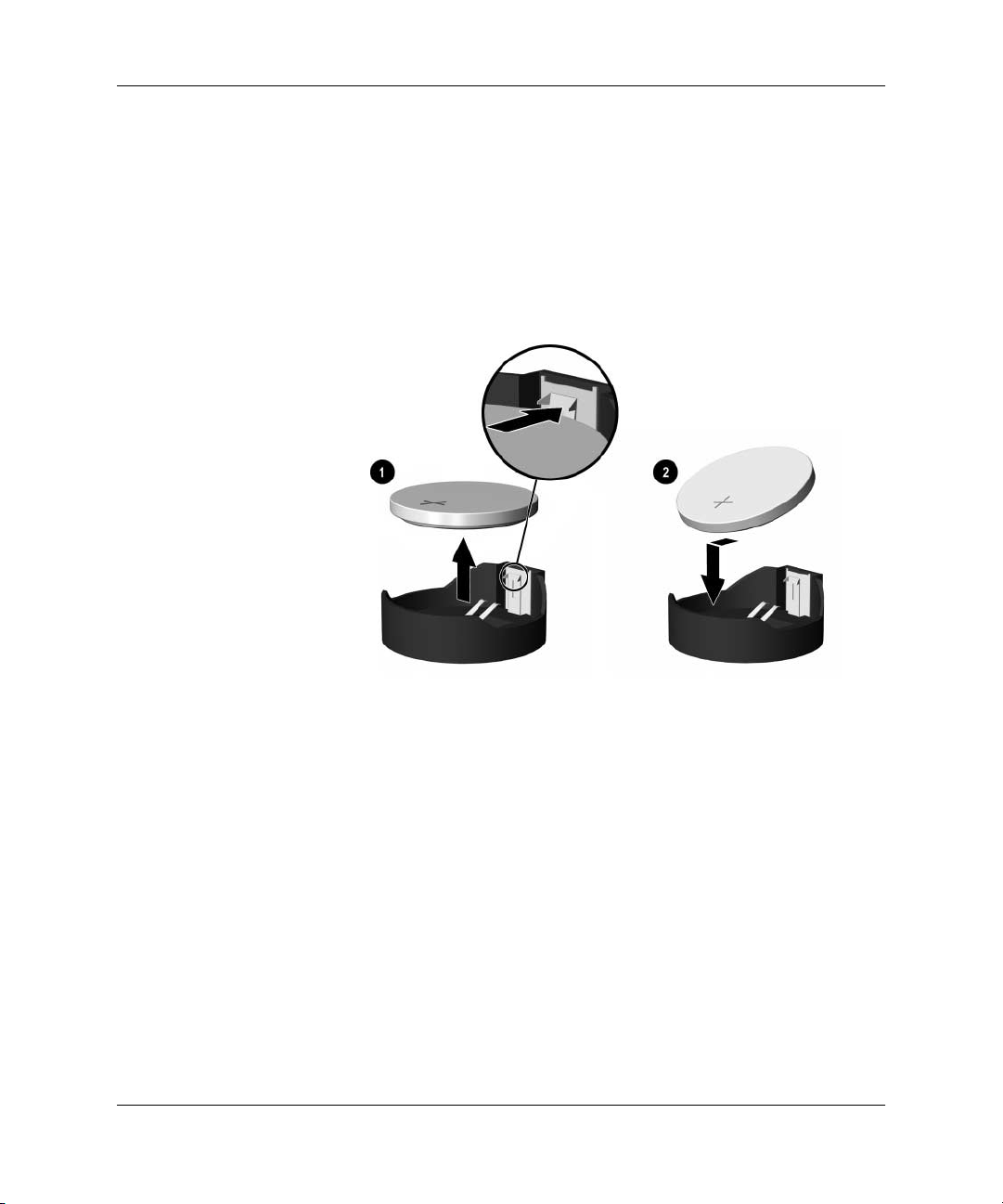
Vým/na baterie
Typ 2
a. Stlačením kovové západky vyčnívající nad jedním okrajem
baterie uvolněte baterii z držáku. Po uvolnění baterii
vytáhněte 1.
b. Chcete-li vložit novou baterii, zasuňte jeden její okraj pod
okraj držáku. Kladný pól musí být nahoře. Zatlačte na druhý
okraj baterie tak, aby západka zaklapla 2.
Vyjmutí a vým/na knoflíkové baterie (typ 2)
Referenční píručka k hardwaru www.hp.com B-3
Page 44

Vým/na baterie
Typ 3
a. Zatáhněte držák baterie směrem dozadu 1 a vyjměte baterii 2.
b. Vložte novou baterii a znovu ji upevněte v držáku.
Vyjmutí knoflíkové baterie (typ 3)
Po výměně baterie postupujte podle následujících kroků.
✎
4. Vraťte kryt počítače na původní místo.
5. Zapojte napájecí kabel a zapněte počítač.
6. Pomocí nástroje Computer Setup znovu nastavte datum a čas,
hesla a případná zvláštní nastavení systému. Pokyny naleznete
v Příručce k nástroji Computer Setup (F10) na disku CD-ROM
s dokumentací.
B-4 www.hp.com Referenční píručka k hardwaru
Page 45

C
Zajištní pomocí bezpečnostních zámk
Instalace bezpečnostního zámku
K zabezpečení počítače lze použít následující bezpečnostní zámky.
Lankový zámek
Za účelem zajištění maximální bezpečnosti nainstalujte před instalací
lankového zámku bezpečnostní svorku skříně (výrobní číslo 372291-001).
1. Pomocí operačního systému řádně vypněte počítač a potom
vypněte všechna externí zařízení.
2. Vytáhněte napájecí kabel ze zásuvky a odpojte všechna
externí zařízení.
3. Odstraňte kryt počítače. Další informace naleznete v části
„Odstranění krytu počítače“.
4. Vložte bezpečnostní svorku podle obrázku níže.
Instalace bezpečnostní svorky
Referenční píručka k hardwaru www.hp.com C-1
Page 46

Zajišt/ní pomocí bezpečnostních zámk?
5. Vraťte kryt počítače na původní místo.
6. Vložte lankový zámek do níže zobrazeného umístění.
Instalace lankového zámku
C-2 www.hp.com Referenční píručka k hardwaru
Page 47
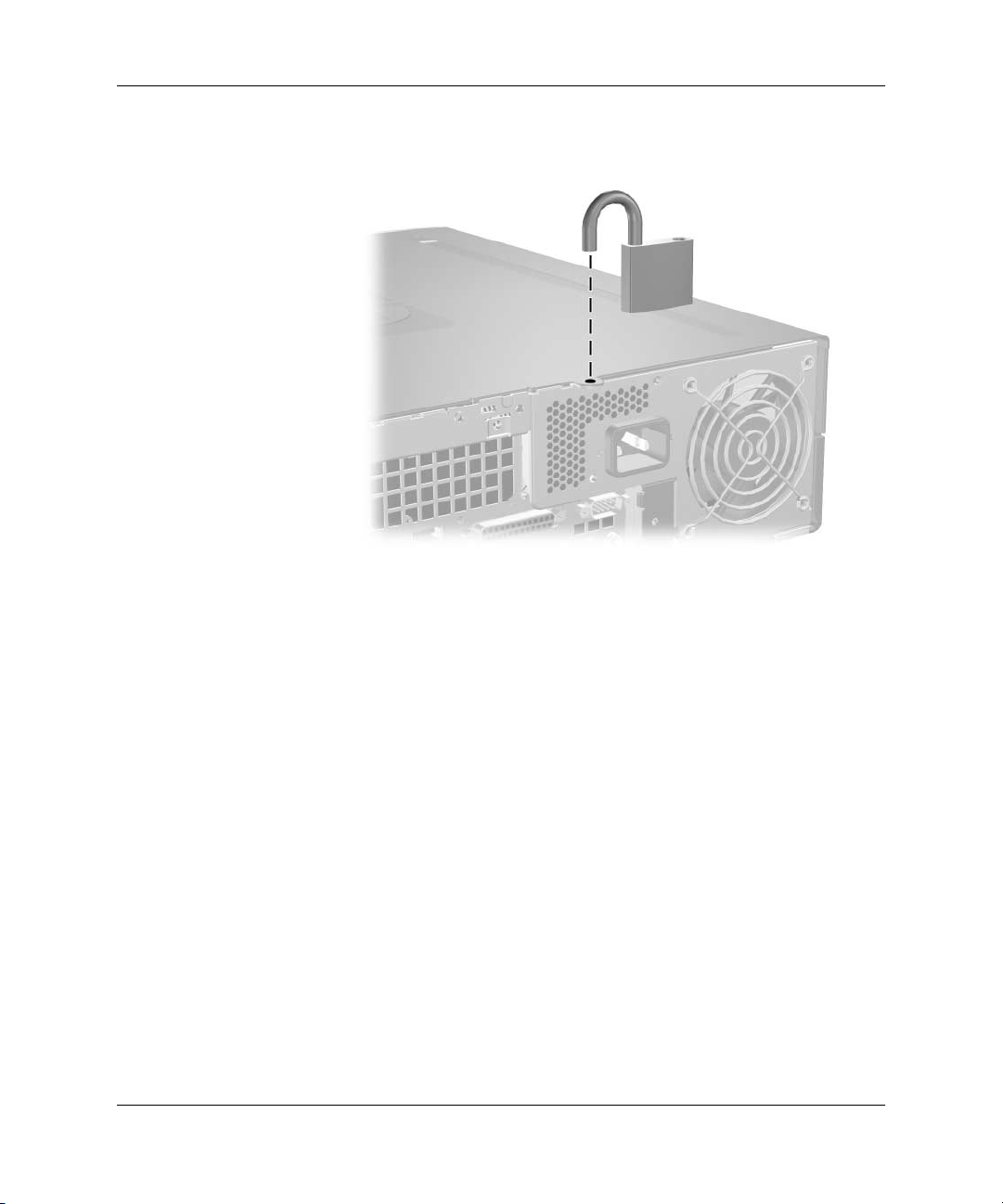
Visací zámek
Zajišt/ní pomocí bezpečnostních zámk?
Instalace visacího zámku
Referenční píručka k hardwaru www.hp.com C-3
Page 48

Výboj statické elektiny
Výboj statické elektřiny způsobený dotykem ruky nebo jiného vodiče
může poškodit systémové desky nebo jiná zařízení citlivá na statickou
elektřinu. Takové poškození může snížit životnost zařízení.
Ochrana ped poškozením statickou elektinou
Dodržováním následujících pokynů můžete zabránit poškození
statickou elektřinou:
Při přepravě a skladování uchovávejte součásti citlivé na statickou
■
elektřinu v antistatických obalech a nedotýkejte se jich.
Součásti uchovávejte v antistatických obalech až do vybalení
■
na pracovištích s antistatickou ochranou.
Před vybalením z antistatických obalů položte součásti
■
na uzemněný povrch.
Nedotýkejte se kolíků, vodičů ani obvodů.
■
D
Při manipulaci se součástmi buďte vždy řádně uzemněni.
■
Metody uzemnní
Existuje několik metod uzemnění. Při manipulaci se součástmi
citlivými na statickou elektřinu nebo jejich instalaci použijte některé
z následujících postupů:
Použijte antistatickou zápěstní pásku, která je spojena zemnícím
■
kabelem s uzemněnou pracovní stanicí nebo počítačovou skříní.
Zápěstní pásky jsou pružné řemínky, jejichž zemnicí kabely mají
minimální odpor 1 megaohm +/- 10 %. Správné uzemnění
zabezpečíte nošením pásku přímo na kůži.
Referenční píručka k hardwaru www.hp.com D-1
Page 49

Výboj statické elektiny
✎
Na pracovištích, kde se většinou stojí a chodí, použijte speciální
■
pásky na kotníky, chodidla či boty. Pokud stojíte na vodivé podlaze
nebo rozptylovacích podložkách, použijte antistatické pásky na
obou nohou.
Používejte vodivé pracovní nástroje.
■
Používejte přenosnou sadu nástrojů s rozvinovací podložkou
■
pro rozptýlení elektrostatického náboje.
Nemáte-li k dispozici žádný z uvedených nástrojů pro řádné uzemnění,
obraťte se na autorizovaného prodejce nebo poskytovatele služeb
společnosti HP.
Další informace související se statickou elektřinou můžete získat
u autorizovaného prodejce nebo poskytovatele služeb společnosti HP.
D-2 www.hp.com Referenční píručka k hardwaru
Page 50

Pokyny k provozu počítač, bžná péče
o počítač a píprava k peprav
Pokyny k provozu počítač a bžná péče
Tyto pokyny slouží k správnému nastavení a péči o počítač a monitor:
Chraňte počítač před nadměrnou vlhkostí, přímým slunečním
■
světlem a extrémním teplem nebo chladem. Další informace
o doporučeném rozsahu teplot a vlhkosti vzduchu pro počítač
naleznete v této příručce v dodatku A, „Specifikace“.
Počítač musí stát na pevné rovné ploše. Na všech stranách počítače
■
s vývody ventilace a nad monitorem ponechejte nejméně 10 cm
volného prostoru, aby bylo zajištěno požadované proudění vzduchu.
Nebraňte proudění vzduchu do počítače blokováním předních
■
otvorů pro přívod a odvod vzduchu. Neumísťujte klávesnici
s vysunutými nožkami přímo proti přední části jednotky typu
desktop, protože byste tím také omezili proudění vzduchu.
E
Nikdy nepracujte s počítačem, který má odstraněný kryt nebo
■
boční panel.
Neskládejte počítače na sebe ani je neumísťujte blízko sebe tak,
■
že v omezeném prostoru proudí přehřátý vzduch z ventilačního
systému počítačů.
Pokud má být počítač umístěn do samostatného krytu, je nutné
■
zajistit ventilační otvory pro přívod a odvod vzduchu a postupovat
podle stejných provozních pokynů, které jsou uvedeny výše.
Zabraňte vniknutí tekutin do počítače a klávesnice.
■
Ničím nezakrývejte větrací štěrbiny monitoru.
■
Referenční píručka k hardwaru www.hp.com E-1
Page 51

Pokyny k provozu počítač, b/žná péče o počítač a píprava k peprav/
V operačním systému nainstalujte nebo zapněte funkce řízení
■
spotřeby nebo jiný software, včetně úsporného režimu.
Před prováděním následujících činností počítač vždy vypněte:
■
Podle potřeby utřete vnější povrch počítače měkkou vlhkou
❏
prachovkou. Při použití čisticích prostředků může dojít
k poškození barvy nebo povrchu.
Občas je vhodné vyčistit všechny větrací otvory počítače. Prach
❏
a nečistota je mohou zablokovat a omezit proudění vzduchu.
Bezpečnostní opatení pi používání
optické jednotky
Při provozu nebo čištění optické jednotky dodržujte následující pravidla:
Provoz
Za provozu jednotkou nehýbejte. Mohlo by dojít k chybě při čtení.
■
Nevystavujte jednotku náhlým změnám teploty, protože by uvnitř
■
jednotky mohlo docházet ke kondenzaci vodní páry. Dojde-li při
provozu jednotky k náhlé změně teploty, vyčkejte před vypnutím
napájení alespoň jednu hodinu. Budete-li pracovat s jednotkou
bezprostředně po změně teploty, může dojít k chybě při čtení.
Neumísťujte jednotku do prostředí s vysokou vlhkostí vzduchu,
■
extrémními teplotami, mechanickými vibracemi a přímým
slunečním světlem.
Čištní
Panel a ovládací prvky čistěte suchou měkkou prachovkou nebo
■
měkkou prachovkou mírně navlhčenou slabým saponátovým
roztokem. Nikdy nestříkejte čisticí chemikálie přímo na jednotku.
Nepoužívejte žádné druhy rozpouštědel, jako je líh nebo benzen.
■
Mohlo by dojít k poškození povrchu.
E-2 www.hp.com Referenční píručka k hardwaru
Page 52

Pokyny k provozu počítač, b/žná péče o počítač a píprava k peprav/
Bezpečnost
Dostane-li se do jednotky cizí předmět nebo tekutina, ihned vypněte
počítač a nechte jej zkontrolovat u autorizovaného poskytovatele
služeb společnosti HP.
Píprava k peprav
Při přípravě počítače k přepravě postupujte podle těchto pokynů:
1. Zálohujte soubory z pevného disku na disky PD, páskové kazety,
disky CD nebo diskety. Zálohovací média nesmí být během
skladování nebo přepravy vystavena působení elektrických
nebo magnetických impulsů.
Jednotka pevného disku se automaticky uzamkne při vypnutí
✎
napájení systému.
2. Vyjměte všechny diskety z disketových jednotek a uložte je.
3. Vložte do disketové jednotky prázdnou disketu. Tím jednotku
ochráníte během přepravy. Použijte disketu, na které nejsou
uložena data.
4. Vypněte počítač a externí zařízení.
5. Odpojte napájecí kabel od elektrické sítě a potom od počítače.
6. Odpojte součásti systému a externí zařízení od zdrojů napájení
a potom od počítače.
Před přepravou počítače zajistěte, aby byly všechny desky řádně
✎
usazeny a zajištěny ve slotech.
7. Zabalte součásti systému a externí zařízení do původních nebo
podobných obalů a dostatečným množstvím výplňového materiálu
je zabezpečte před nárazy.
Informace o předepsaném prostředí pro počítač mimo provoz
✎
naleznete v této příručce, viz dodatku A, „Specifikace“.
Referenční píručka k hardwaru www.hp.com E-3
Page 53

Rejstík
B
bezpečnostní zámky
C–1
D
disketová jednotka
indikátor činnosti
odstranění
tlačítko pro vysunutí
2–15
1–2
1–2
I
indikátory stavu
instalace
baterie
lankový zámek
optická jednotka
paměť
pevný disk
pevný disk v 3,5 palcové pozici
rozšiřující karta
visací zámek
vodicí šrouby
2–5
B–1
1–4
2–26
C–3
2–18
C–1
2–18
2–10
J
jednotka
kryt
2–14, 2–25, 2–27
pokyny k instalaci
umístění
2–14
2–13
2–25
klávesa s logem Windows
funkce
1–5
umístění
klávesnice
komponenty
konektor
komponenty
přední panel
zadní panel
komponenty čelní strany
konektor mikrofonu
konektor pro připojení sluchátek nebo
výstup zvukového signálu
konektor RJ-45
konektory pro zvukový signál
kryt
instalace
odstranění
výrobní čísla
kryt počítače
nasazení
odstranění
kryt rozšiřovací patice, vyjmutí
1–4
1–4
1–3
1–2
1–3
1–2
1–3
2–28
2–27
2–14, 2–25, 2–28
2–4
2–3
1–2
1–3
1–2, 1–3
2–11
L
lankový zámek, instalace
C–1
K
karta PCI
Viz rozšiřovací karta
klávesa aplikace
Referenční píručka k hardwaru www.hp.com Rejstík-1
1–4
M
monitor, připojení
myš
konektor
zvláštní funkce
1–3
1–3
1–5
Page 54

Rejstík
N
napájení
indikátor
konektor kabelu
tlačítko
1–2
1–2
O
odstranění
disketová jednotka
kryt
2–27
kryt počítače
kryt rozšiřovacího slotu
optická jednotka
pevný disk
optická jednotka
bezpečnostní opatření
čištění
indikátor činnosti
instalace
odstranění
pokyny
připojení kabelů
tlačítko pro vysunutí
umístění
vodicí šrouby
E–2
2–18
E–2
1–2
2–24
2–15
2–3
2–18
P
paměť
asymetrický režim
instalace
jednokanálový režim
kapacita
osazení zásuvek
prokládaný režim
specifikace
vyhledání modulů
2–5
2–5, 2–6, 2–9
2–5
1–3
2–15
1–2
2–21
2–6
2–6
2–15
2–6
2–9
E–2
1–2
2–6
2–11
vyhledání zásuvek
paměťové moduly DIMM
Viz paměť
paralelní konektor
pevný disk
indikátor činnosti
instalace 3,5 palcové pozice
konektory SATA
nasazení
obnovení
odstranění
počítač
pokyny k provozu
specifikace
varování a upozornění
pokyny
instalace jednotky
optická jednotka
provoz počítače
předání počítače do servisu
příprava k přepravě
výměna baterie
pokyny k instalaci
pokyny k větrání
porty USB
přední panel
zadní panel
příprava k přepravě
2–22
2–25
2–24
A–1
E–1
1–2
1–3
1–3
E–2
E–1
B–1
2–13
E–3
2–7
1–2
2–13
E–1
2–13
E–3
R
rozměry stolního počítače
rozšiřující karta
2–10
2–10
2–10
2–10
instalace
PCI
PCI Express
umístění patic
2–1
A–1
2–25
2–1
Rejstík-2 www.hp.com Referenční píručka k hardwaru
Page 55

Rejstík
S
SATA
instalace pevného disku
řadiče
2–13
sériový konektor
součásti na zadním panelu
specifikace
paměť
2–5
počítač
1–3
A–1
U
umístění sériového čísla
2–22, 2–25
1–3
1–6
V
visací zámek, instalace
vodicí šrouby
výboj statické elektřiny, ochrana před
poškozením
výměna baterie
2–13, 2–18, 2–26
D–1
B–1
C–3
Z
Zařízení Parallel ATA
zámky
lankový zámek
visací zámek
zásuvka pro sluchátka
zdroj napájení
2–23, A–2
C–1
C–3
2–13
1–2
Referenční píručka k hardwaru www.hp.com Rejstík-3
